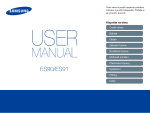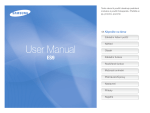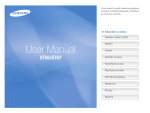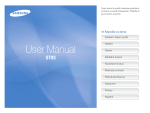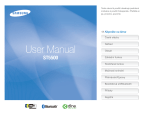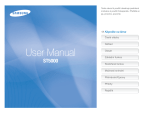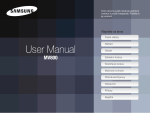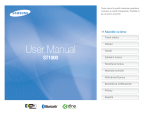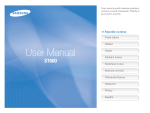Download Samsung ES80 Uživatelská přiručka
Transcript
Tento návod k použití obsahuje podrobné instrukce k použití fotoaparátu. Přečtěte si jej, prosíme, pozorně. Klepněte na téma Časté otázky User Manual ES80/ES81 Náhled Obsah Základní funkce Rozšířené funkce Možnosti snímání Přehrávání/Úpravy Nastavení Přílohy Index Informace k bezpečnosti a ochraně zdraví Vždy jednejte podle uvedených upozornění a tipů k použití přístroje, zabráníte vzniku nebezpečných situací a využijete fotoaparát co nejlépe. Přístroj udržujte mimo dosah malých dětí a zvířat. Varování—situace, kdy může dojít ke zranění vás či dalších osob Fotoaparát a veškeré příslušenství udržujte mimo dosah malých dětí a zvířat. Může dojít ke zranění nebo vdechnutí malých částí. Pohyblivé díly a příslušenství mohou znamenat fyzické ohrožení. Nerozebírejte, ani se nepokoušejte opravit fotoaparát. Může dojít k úrazu elektrickým proudem nebo k poškození fotoaparátu. Nevystavujte fotoaparát přímému slunci ani vysokým teplotám po delší dobu. Nepoužívejte fotoaparát v blízkosti hořlavých nebo výbušných plynů či kapalin. Delší vystavení fotoaparátu slunečnímu světlu nebo vysokým teplotám vede k poškození vnitřních součástí fotoaparátu. Může dojít k ohni nebo k výbuchu. Fotoaparát ani nabíječku nepřekrývejte žádnými přikrývkami nebo oblečením. Nevkládejte hořlavé materiály do fotoaparátu, ani neskladujte hořlavé materiály v blízkosti fotoaparátu. Může dojít k přehřátí fotoaparátu, což může vést k deformaci přístroje nebo k požáru. Může dojít k ohni nebo k úrazu elektrickým proudem. Pokud se do fotoaparátu dostane tekutina nebo cizí předměty, neprodleně odpojte všechny zdroje napájení, např. baterii nebo nabíječku, a obraťte se na servisní středisko společnosti Samsung. Nesahejte na přístroj mokrýma rukama. Hrozí úraz elektrickým proudem. Chraňte zrak objektu. Nepoužívejte blesk v blízkosti (méně než 1 m) lidí či zvířat. Pokud používáte blesk příliš blízko očí, může dojít k dočasnému nebo trvalému poškození zraku. 1 Informace k bezpečnosti a ochraně zdraví V průběhu činnosti blesku se jej nedotýkejte. Pozor—situace, kdy může dojít k poškození fotoaparátu či dalších zařízení Blesk je při činnosti velmi horký a mohl by popálit kůži. Pokud přístroj ukládáte na delší dobu, vyjměte z něj baterii. Pokud používáte AC nabíječku, před odpojením od nabíječky vypněte fotoaparát. Baterie ponechané v přístroji mohou po čase vytéct nebo zkorodovat a poškodit fotoaparát. Může dojít k ohni nebo k úrazu elektrickým proudem. Nepoužívaný nabíječ odpojte od sítě. Používejte pouze originální výrobcem doporučené Lithium-iontové akumulátorové baterie. Nepoškozujte ani nezahřívejte baterie. V opačném případě může dojít k požáru nebo k úrazu elektrickým proudem. Dojde-li k poškození síťového kabelu, zástrčky nebo uvolnění síťové zásuvky, nepoužívejte je k nabíjení akumulátorů. Může dojít k požáru či k poranění osob. Používejte pouze baterie, nabíječky, kabely a příslušenství schválené společností Samsung. Může dojít k ohni nebo k úrazu elektrickým proudem. ●●Nekompatibilní baterie, nabíječky, kabely nebo příslušenství mohou vést k výbuchu baterií, poškození fotoaparátu nebo k úrazu elektrickým proudem. ●●Společnost Samsung neodpovídá za škody nebo zranění vzniklá nekompatibilními bateriemi, nabíječkami, kabely nebo příslušenstvím. Baterii chraňte před stykem AC nabíječky s kontakty + a – na baterii. Hrozí požár nebo úraz elektrickým proudem. Baterie používejte pouze ke schválenému účelu. Nepoužívejte sílu na žádné části fotoaparátu ani na fotoaparát nevyvíjejte tlak. Může dojít k ohni nebo k úrazu elektrickým proudem. Fotoaparát se může poškodit. 2 Informace k bezpečnosti a ochraně zdraví Při připojování kabelů či napáječů a práci s kartou či baterií jednejte opatrně. Před použitím vyzkoušejte, zda fotoaparát pracuje správně. Použití síly na zástrčky, použití nevhodných kabelů a nesprávná instalace baterie či paměťových karet vede k poškození portů, vedení a příslušenství. Výrobce nenese žádnou odpovědnost za ztracená data ani škody, způsobené nefunkčností přístroje nebo jeho nesprávným použitím. Kabel je k fotoaparátu nutné připojit koncem s označením ( ). K tělesu fotoaparátu nepřibližujte karty s magnetickými proužky. Pokud kabel otočíte, může dojít k poškození souborů. Výrobce neodpovídá za žádné škody spojené se ztrátou dat. Informace, které jsou na kartě uloženy se mohou poškodit či smazat. Nepoužívejte poškozené nabíječe, baterie ani karty. Hrozí úraz elektrickým proudem nebo poškození fotoaparátu či vznik ohně. 3 Uspořádání návodu k použití Základní funkce Informace o autorských právech 11 Zde naleznete popis fotoaparátu, ikon a základních funkcí snímání. ●●Microsoft Windows a logo Windows jsou registrovanými obchodními známkami Microsoft Corporation. ●●Mac je registrovanou obchodní známkou Apple Corporation. ●●Ochranné známky a obchodní názvy použité v této příručce jsou majetkem příslušných vlastníků. Rozšířené funkce 26 Zde se dozvíte, jak fotografovat s různými režimy a jak snímat videa nebo hlasové poznámky. Možnosti snímání 35 Zde se dozvíte více o možnostech nastavení režimu snímání. ●●V rámci zlepšení výrobku mohou být parametry fotoaparátu nebo obsah tohoto návodu změněny bez předchozího upozornění. ●●Nemáte oprávnění opětovně použít nebo rozšiřovat jakékoli části této příručky bez předchozího svolení. ●●Informace k Open Source License naleznete v „OpenSourceInfo.pdf“ na přiloženém CD-ROM. Přehrávání/Úpravy 53 Zde se dozvíte více o přehrávání snímků, videí a hlasových poznámek a o úpravě snímků a videí. Naučíte se rovněž připojit fotoaparát k fototiskárně a k televizoru. Nastavení 75 Zde se dozvíte více o možnostech konfigurace nastavení fotoaparátu. Přílohy Zde naleznete informace o chybových zprávách, technické údaje a tipy k údržbě. 4 81 Ikony použité v návodu Označení použitá v návodu Režim snímání Ikona Funkce Označení Další informace Smart Auto Bezpečnostní a další upozornění Program DIS [ ] Tlačítka fotoaparátu, např. : [spoušť] je tlačítko spouště. ( ) Číslo strany s příslušnou informací → Posloupnost možností nebo nabídek, které je nutné v rámci provádění kroku postupně zvolit. Např.: Vyberte Snímání → Vyvážení bílé znamená, že je třeba vybrat položku Snímání a poté položku Vyvážení bílé. * Poznámka Scéna Video Ikony režimu snímání Tyto ikony označují, že funkce je dostupná v odpovídajícím nemusí podporovat funkce ve všech režimu. Režim scénických režimech. Zkratky použité v návodu např.) Dostupné v režimech Program, DIS a Video 5 Zkratka Definice ACB Auto Contrast Balance (Automatické vyvážení kontrastu) AEB Auto Exposure Bracket (Automatická série se změnou expozice) AF Auto Focus (Automatické ostření) DIS Digital Image Stabilization (Digitální stabilizace obrazu) DPOF Digital Print Order Format (Digital Print Order Format) EV Exposure Value (Hodnota expozice) ISO International Organization for Standardization (Mezinárodní organizace pro normalizaci) WB White Balance (Vyvážení bílé) Výrazy použité v návodu Použití tlačítka spouště Expozice (jas) ●●Namáčknutí [Spoušť]: stiskněte spoušť do poloviny zdvihu. ●●Stisknutí [Spoušť]: stiskněte spoušť až dolů. Množství světla, které projde do fotoaparátu, se označuje jako expozice. Expozici můžete ovlivnit změnou expoziční doby, clony a citlivosti ISO. Změna expozice vede k tmavším nebo světlejším snímkům. Namáčknutí [Spoušť] Normální expozice Stisknutí [Spoušť] Objekt, pozadí a kompozice ●●Objekt: hlavní fotografovaný objekt na scéně, např. osoba, zvíře nebo zátiší. ●●Pozadí: další objekty obklopující hlavní objekt. ●●Kompozice: kombinace objektu a pozadí.  Pozadí Kompozice Objekt 6 Přeexpozice (příliš světlé) Časté otázky Zde naleznete odpovědi na nejčastější otázky. Většinu potíží můžete snadno vyřešit nastavením možností snímání. Oči objektu se jeví červené. Je to způsobeno odrazem světla blesku od sítnice oka. Červené oči nebo Redukce červených očí. (str. 39) ●● Nastavte blesk na Red.červ.očí v nabídce úprav. (str. 64) ●● Pokud byl již snímek pořízen, vyberte Na snímcích jsou prachové stopy. Prachové částice ve vzduchu jsou zvýrazněny při použití blesku. ●● Vypněte blesk nebo nefotografujte v prašném prostředí. ●● Nastavte citlivost ISO. (str. 40) Snímky nejsou ostré. Může to být způsobeno fotografováním ve tmě nebo nesprávným držením přístroje. ●● Namáčknutím [Spouště] objekt zaostřete. (str. 24) . (str. 31) ●● Použijte režim Snímky jsou neostré při nočním snímání. Fotoaparát se pokouší využít zbytků světla a expoziční doba se prodlužuje. To zvyšuje požadavky na stabilitu fotoaparátu a může vést k roztřesení snímku. ●● Zapněte blesk. (str. 39) ●● Nastavte citlivost ISO. (str. 40) ●● Pro stabilní upevnění fotoaparátu použijte stativ. vyberte možnost Noc. (str. 30) ●● V režimu V protisvětle vycházejí objekty příliš tmavé. Pokud je za objektem silný světelný zdroj nebo je ve scéně velký kontrast mezi světlými a tmavými oblastmi, objekt vyjde na snímku tmavý. ●● Nefotografujte objekty proti slunci. vyberte možnost Protisvětlo. (str. 28) ●● V režimu ●● Nastavte blesk na Vyrovnávací. (str. 40) ●● Nastavte automatické vyvážení kontrastu (ACB). (str. 47) ●● Nastavte expozici. (str. 47) Bodové, pokud je světlý objekt ve středu rámečku. (str. 48) ●● Nastavte měření na 7 Náhled Nastavení expozice (jasu) Fotografování osob ●● Režim > Snímek s retuší 29 ●● Režim > Portrét 28 ●● Červené oči, Red.červ.očí (pro potlačení nebo korekci červených očí) 39 ●● Rozpozn. tváře 44 ●● EV (úprava expozice) 47 ●● ACB (kompenzace expozice objektu na jasném pozadí) 47 ●● Měření 48 ●● AEB (pořízení tří snímků stejné scény s různou expozicí) 50 Fotografování v noci nebo v šeru ●● ●● ●● ●● Režim > Noc 30 Režim > Západ Slunce, Svítání, Ohňostroj 28 Možnosti blesku 39 Citlivost ISO (nastavení citlivosti na světlo) 40 Použití různých efektů ●● Fotografické styly (aplikování tónů) 51 ●● Nast.obr. (úprava sytosti, ostrosti nebo kontrastu) 52 Pořízení akčního snímku Omezení otřesů fotoaparátu ●● Sekvenční, Velice vysoká rychlost 50 Fotografování textu, hmyzu nebo květin ●● Režim 31 ●● Režim > Detail, Text 28 ●● Makro, Auto Makro (pro snímky z blízkosti) 41 ●● Vyvážení bílé (změna barevného podání) 48 8 ●● Zobrazení souborů podle kategorií v Inteligentním albu 55 ●● Smazání všech souborů z paměťové karty 57 ●● Zobrazení snímků jako prezentace 58 ●● Zobrazení souborů na TV 66 ●● Připojení fotoaparátu k počítači 67 ●● Nastavení zvuku a hlasitosti 77 ●● Nastavení jasu displeje 77 ●● Nastavení jazyka displeje 78 ●● Nastavení data a času 78 ●● Formátování paměťové karty 78 ●● Řešení potíží 91 Obsah Možnosti snímání .................................................................... 35 Základní funkce ....................................................................... 11 Volba rozlišení a kvality . ................................................... 36 Volba rozlišení ................................................................. 36 Volba obrazové kvality ..................................................... 36 Použití samospouště ......................................................... 37 Snímání při špatném osvětlení . ....................................... 39 Potlačení červených očí .................................................. 39 Použití blesku .................................................................. 39 Nastavení citlivosti ISO . .................................................. 40 Změna zaostření fotoaparátu ........................................... 41 Použití makra . ................................................................. 41 Použití automatického ostření ......................................... 41 Použití ostření se sledováním ......................................... 42 Nastavení oblasti ostření ................................................. 43 Použití rozpoznání tváře ................................................... 44 Rozpoznání tváří ............................................................. 44 Pořízení autoportrétu ....................................................... 45 Pořízení snímku úsměvu ................................................. 45 Detekce zavřených očí .................................................... 46 Nastavení jasu a barev ...................................................... 47 Ruční úprava expozice (EV) ............................................ 47 Kompenzace protisvětla (ACB) ....................................... 47 Změna možností měření . ................................................ 48 Volba světelného zdroje (Vyvážení bílé) . ....................... 48 Použití režimu série ........................................................... 50 Zlepšení snímků ................................................................. 51 Použití fotografických stylů .............................................. 51 Nastavení fotografie ........................................................ 52 Rozbalení ............................................................................ 12 Uspořádání fotoaparátu .................................................... 13 Vložení baterie a paměťové karty .................................... 15 Nabíjení baterie a zapnutí fotoaparátu ............................ 16 Nabíjení akumulátoru ...................................................... 16 Zapnutí fotoaparátu ......................................................... 16 Provedení úvodního nastavení ........................................ 17 Použité ikony ...................................................................... 18 Volba možností . ................................................................. 19 Nastavení data a času ....................................................... 21 Změna typu zobrazení ..................................................... 21 Nastavení zvuku .............................................................. 21 Pořízení snímku ................................................................. 22 Transfokace ..................................................................... 23 Tipy pro pořízení lepších snímků . ................................... 24 Rozšířené funkce .................................................................... 26 Režimy snímání .................................................................. 27 Použití režimu Smart Auto .............................................. 27 Použití režimu Scéna . .................................................... 28 Použití režimu Snímek s retuší ....................................... 29 Použití snímku podle vzoru ............................................. 30 Použití režimu Noc .......................................................... 30 Použití režimu DIS .......................................................... 31 Použití režimu Program .................................................. 32 Snímání videa . ................................................................ 32 Záznam zvukových poznámek ......................................... 34 Záznam zvukových poznámek ........................................ 34 Přidání poznámky ke snímku .......................................... 34 9 Obsah Přehrávání/Úpravy .................................................................. 53 Přílohy ...................................................................................... 81 Hlášení ................................................................................ 82 Údržba fotoaparátu ............................................................ 83 Čistění fotoaparátu .......................................................... 83 Použití a ukládání fotoaparátu ......................................... 84 Paměťové karty ............................................................... 85 Akumulátor ...................................................................... 87 Dříve, než se obrátíte na servis ........................................ 91 Technické údaje fotoaparátu ............................................ 94 Slovníček ............................................................................ 97 Index .................................................................................. 101 Přehrávání . ......................................................................... 54 Spuštění režimu přehrávání ............................................ 54 Zobrazení snímků ............................................................ 58 Přehrávání videa ............................................................. 59 Přehrávání hlasových poznámek .................................... 60 Úprava snímků ................................................................... 62 Změna velikosti snímků ................................................... 62 Otočení snímku ............................................................... 62 Použití fotografických stylů .............................................. 63 Oprava nesprávné expozice . .......................................... 64 Vytvoření tiskové objednávky (DPOF) . ........................... 65 Zobrazení souborů na televizoru ..................................... 66 Přenos souborů do počítače s operačním systémem Windows ............................................................................. 67 Přenos souborů přes Intelli-studio ................................... 69 Soubory přenesete po připojení fotoaparátu jako vnějšího disku .................................................................. 71 Odpojení fotoaparátu (pro Windows XP) ......................... 72 Přenos souborů do počítače s operačním systémem Mac ...................................................................................... 73 Tisk snímků na fototiskárně standardu PictBridge ....... 74 Nastavení ................................................................................. 75 Nabídka nastavení fotoaparátu ........................................ 76 Otevření nabídky nastavení . ........................................... 76 Zvuk ................................................................................. 77 Displej .............................................................................. 77 Nastavení ........................................................................ 78 10 Základní funkce Zde naleznete popis fotoaparátu, ikon a základních funkcí snímání. Rozbalení ………………………………………… 12 Uspořádání fotoaparátu ………………………… 13 Vložení baterie a paměťové karty ……………… 15 Nabíjení baterie a zapnutí fotoaparátu ………… 16 Nabíjení akumulátoru … ……………………… 16 Zapnutí fotoaparátu …………………………… 16 Provedení úvodního nastavení ………………… 17 Použité ikony … ………………………………… 18 Volba možností … ……………………………… 19 Nastavení data a času … ……………………… 21 Změna typu zobrazení ………………………… 21 Nastavení zvuku … …………………………… 21 Pořízení snímku … ……………………………… 22 Transfokace …………………………………… 23 Tipy pro pořízení lepších snímků ……………… 24 Rozbalení Zkontrolujte, zda balení obsahuje tyto položky. Volitelné příslušenství  Fotoaparát Popruh Akumulátorová baterie Návod k rychlému spuštění Síťový zdroj/ kabel USB CD-ROM s programy (Obsahuje návod k použití) Obal fotoaparátu Paměťové karty A/V kabel Nabíječ akumulátoru ●● Vyobrazení se může lišit od skutečného provedení. ●● Volitelné příslušenství schválené společností Samsung, které je kompatibilní s vaším přístrojem, kupujte v servisním středisku nebo obchodu, kde jste fotoaparát zakoupili. Nezodpovídáme za škody způsobené příslušenstvím od jiných výrobců. Základní funkce 12 Uspořádání fotoaparátu Než začnete fotoaparát používat, seznamte se s jeho prvky a funkcemi. Vypínač POWER Reproduktor Tlačítko spouště Blesk Pomocné světlo AF/ kontrolka samospouště Objektiv Mikrofon Závit stativu Zásuvka USB a A/V Umožňuje připojení USB nebo A/V kabelu Kryt prostoru baterie Vložte paměťovou kartu a baterii Základní funkce 13 Uspořádání fotoaparátu Tlačítko transfokátoru ●● Zvětšení a zmenšení obrazu při snímání. ●● Zvětšení části snímku nebo zobrazení náhledů v režimu přehrávání. Stavová kontrolka ●● Bliká: při ukládání snímků nebo videa, načítání z počítače nebo tiskárny nebo při nezaostření ●● Nastavení hlasitosti v režimu přehrávání. ●● Zelená: při připojení k počítači nebo při zaostření ●● Červená: Nabíjení baterie 1 Displej Tlačítko Připevnění popruhu 2 Popis Otevírá možnosti a nabídky Navigace Přehrávání Funkce V režimu snímání Při nastavení Změna nastavení displeje Pohyb nahoru Změna nastavení makra Pohyb dolů Změna nastavení blesku Změna nastavení samospouště Tlačítko MODE: Otevírá seznam režimů snímání Ikona Režim Popis Smart Auto Aparát automaticky vybere nastavení podle detekovaného typu scény (Noc, Portrét, Západ Slunce atd.). Pohyb doleva Program Pořízení snímků s nastavením možností. Pohyb doprava DIS Fotoaparát aktivuje možnosti, které omezují vliv chvění. Potvrzení zvýrazněné položky nebo nabídky Scéna Vytvořit snímek s možnostmi přiřazenými určité scéně (Krajina, Portrét, Prales atd.). Zapnutí režimu přehrávání Video Záznam videa. ●● Přístup k možnostem v režimu snímání ●● Mazání souborů v režimu přehrávání Základní funkce 14 Vložení baterie a paměťové karty Zde se dozvíte, jak do fotoaparátu vložit baterii a volitelnou paměťovou kartu. Vyjmutí baterie a paměťové karty Zatlačte jemně na kartu, až se povysune z fotoaparátu, a pak ji vytáhněte ze štěrbiny. Paměťová karta Pojistka baterie Kartu vložte tak, aby zlacené kontakty směřovaly dolů. Stiskem pojistky směrem dolů uvolněte baterii. Paměťová karta Baterii vložte logem Samsung dolů. Baterie Baterie Základní funkce ●● Při fotografování potřebujete paměťové zařízení. Vložte paměťovou kartu. ●● Vložte paměťovou kartu se správnou orientací. Vložení paměťové karty s nesprávnou orientací může vést k poškození fotoaparátu a paměťové karty. 15 Nabíjení baterie a zapnutí fotoaparátu Nabíjení akumulátoru Před prvním použitím fotoaparátu je nutné akumulátor nabít. Zapojte kabel USB do síťového adaptéru. Konec kabelu se značkou ( ) pak připojte k fotoaparátu. Zapnutí fotoaparátu Stiskem [ ] fotoaparát zapnete či vypnete. ●● Při prvním zapnutí fotoaparátu se objeví obrazovka úvodního nastavení. (str. 17) Zapnutí fotoaparátu v režimu přehrávání Stiskněte [ ]. Fotoaparát se přímo zapne do režimu přehrávání. Stavová kontrolka • Červená: Nabíjení • Indikační LED po dokončení nabíjení zhasne. Pokud zapnete fotoaparát stiskem a přidržením [ 3 sekund, fotoaparát nevydá žádný zvuk. Základní funkce 16 ] na cca Provedení úvodního nastavení Obrazovka úvodního nastavení umožňuje konfigurovat základní nastavení fotoaparátu. 1 Stiskněte [ ]. ●● Při prvním zapnutí fotoaparátu se objeví obrazovka úvodního nastavení. 2 Tlačítkem [ ]. nebo [ ] vyberte Language a pak stiskněte [ ] 6 Tlačítky [ pak stiskněte [ 7 Tlačítky [ ] nebo [ ] vyberte Nastavení data/času a ] nebo [ ]. ] nebo [ Language Časové pásmo Nastavení data/času Zpět Back Set 3 Tlačítky [ 4 Tlačítky [ ] nebo [ ] vyberte jazyk a stiskněte [ ] nebo [ ] přejděte na Časové pásmo ]. a pak stiskněte [ ] nebo [ 5 Tlačítky [ ] nebo [ ]. stiskněte [ ]. 9 Tlačítky [ ] nebo [ ] vyberte Typ data a pak stiskněte ]. [ ]. ] nebo [ Language Časové pásmo Nastavení data/času Typ data ]. Zpět Zpět 10 Letní čas Nastav ] nebo [ ] nastavte datum a čas a pak stiskněte [ Časové pásmo Londýn : Čeština : Londýn : 2011/01/01 8 Tlačítky [ ] vyberte časové pásmo a pak ●● Chcete-li zvolit letní čas, stiskněte [ ] vyberte požadovanou položku. Tlačítky [ stiskněte [ 11 Stisknutím [ Základní funkce 17 : Čeština : Londýn RRRR/MM/DD MM/DD/RRRR DD/MM/RRRR Vypnuto Nastav ] nebo [ ] vyberte formát data a pak ]. ] přejdete do režimu Snímání. Použité ikony Zobrazené ikony se mění podle zvoleného režimu nebo nastavení. A Ikona C. Ikony v levé části Popis Otřesy fotoaparátu Poměr zvětšení B Aktuální datum a čas Ikona Popis Clona a expoziční doba Dlouhá závěrka Hodnota expozice B. Ikony v pravé části C Vyvážení bílé Popis Tón tváře Rozlišení fotografie Retuš tváře Rozlišení videa A. Informace Ikona Ikona Citlivost ISO Popis Frekv.snímání Zvolený režim snímání Kvalita fotografií Počet zbývajících snímků Možnosti měření Nastavení obrazu (ostrost, kontrast, sytost) Zbývající záznamová doba Nastavení blesku Zvuk umlčen Paměťová karta není vložena Možnosti časovače Typ série Paměťová karta vložena Možnosti automatického ostření ●● Rozpozn. tváře ●● ●● : Plně nabito : Částečně nabito Foto. styl : Nutno nabít Hlasová poznámka (Zapnuto) Rámeček automatického ostření Základní funkce 18 Volba možností Možnosti můžete volit po stisknutí [ ] pomocí navigačních tlačítek ([ Možnosti snímání můžete rovněž volit po stisknutí tlačítka [ ●● K pohybu nahoru a dolů slouží tlačítka [ ●● K pohybu doleva a doprava slouží tlačítka [ 3 Stiskem [ nabídku. ]a[ ]a[ ], [ ], [ ]). ], některé volby však nebudou dostupné. ]. 1 V režimu snímání stiskněte tlačítko [ 2 Navigačními tlačítky se pohybujte v možnostech a nabídkách. ], [ Návrat k předchozí nabídce Dalším stiskem [ ] se vrátíte k předchozí nabídce. Namáčknutím [Spouště] se vrátíte do režimu fotografování. ]. ]. ] potvrdíte zvýrazněnou možnost nebo Základní funkce 19 Volba možností Příklad: Výběr volby vyvážení bílé v režimu 1 V režimu snímání stiskněte tlačítko [ 4 Tlačítky [ ]. ] nebo [ ] přejděte na položku Vyvážení ]. bílé a poté stiskněte [ ] nebo [ 1 Tlačítky [ ] nebo [ ] přejděte na položku Program a ]. poté stiskněte [ Velikost snímku Kvalita EV ISO Vyvážení bílé Rozpozn. tváře Oblast ostření Smart Auto Program DIS Scéna Konec Video 5 Tlačítky [ V tomto režimu lze přímo nastavit různé funkce pro fotografování. 2 Stiskněte [ Velikost snímku Kvalita Zvuk EV Displej Vyvážení bílé ] přejděte na volbu Vyvážení bílé. Denní světlo ISO Rozpozn. tváře Zpět 6 Stiskněte [ Oblast ostření Konec ] nebo [ ]. Snímání Nastavení Zpět Změnit 3 Tlačítky [ ] nebo [ ] přejděte na položku Snímání a ]. poté stiskněte [ ] nebo [ Základní funkce 20 Přesun ]. Nastavení data a času Naučte se změnit základní nastavení displeje a zvuku. Změna typu zobrazení Nastavení zvuku Vyberte typ zobrazení v režimech snímání a přehrávání. V každém typu zobrazení jsou vidět jiné informace o snímání nebo přehrávání. Zvolte, zda má fotoaparát vydat určený zvuk při ovládání. Opakovaným tisknutím [ ] měníte typ zobrazení. 1 V režimu snímání nebo přehrávání stiskněte [ 2 Vyberte Zvuk → Pípnutí → možnost. Zobrazí všechny informace o snímku. Režimy Volby typu zobrazení Snímání ●● Zobrazí se všechny informace o snímání ●● Skrýt všechny informace o snímání s výjimkou zbývajícího počtu snímků (či dostupné záznamové doby) a ikony baterie Přehrávání ●● Zobrazené všech informací o aktuálním snímku ●● Skrytí všech informací o aktuálním souboru ●● Zobrazení informací o aktuálním souboru kromě nastavení snímání a data pořízení Základní funkce ]. Možnosti Popis Vypnuto Fotoaparát nevydává zvuky. 1/2/3 Fotoaparát vydá jeden ze tří zvuků podle vámi zvoleného nastavení. 21 Pořízení snímku Základní úkony při pořizování snímků se můžete rychle a snadno naučit v režimu Smart Auto. ]. 1 V režimu snímání stiskněte [ Tlačítky [ ] nebo [ ] přejděte na položku Smart Auto 2 a poté stiskněte tlačítko [ 4 Namáčknutím [Spoušt] zaostřete. ●● Zelený rámeček indikuje zaostření na objekt. ●● Červený rámeček znamená, že objekt není zaostřený. ]. Smart Auto Program DIS Scéna Video V tomto režimu je automaticky rozpoznáván typ scény. 3 Nastavte objekt do rámečku. 5 Domáčknutím [Spouště] fotografujte. Viz tipy na dobré snímky na str. 24. Základní funkce 22 Pořízení snímku Transfokace Digitální transfokátor Nastavením transfokátoru můžete pořizovat snímky zvětšených objektů. Tento fotoaparát má 5× optický a 3× digitální transfokátor. Kombinace obou umožní zvětšení až 15 krát. Pokud je indikátor transfokátoru v digitálním rozsahu, přístroj používá digitální zvětšení. Kvalita snímku se může zhoršit při použití digitálního transfokátoru. Stiskem [Transfokátor] doprava objekt přiblížíte. Stiskem [Transfokátor] doleva objekt oddálíte. Optický rozsah Indikátor transfokátoru Digitální rozsah ●● Digitální přibližování není k dispozici společně s volbami Rozpozn. tváře nebo Ostření se sledováním. ●● Pokud pořídíte snímek s Digitálním transfokátorem, kvalita snímku se sníží. Poměr zvětšení Zmenšení Zvětšení Přiblížení není k dispozici, pokud je zaostřování nastaveno na Makro. Základní funkce 23 Tipy pro pořízení lepších snímků Omezení chvění fotoaparátu Správné držení fotoaparátu Ujistěte se, že nic nezakrývá objektiv. ●● Volbou režimu dosáhnete digitálního omezení chvění. (str. 31) Je-li zobrazeno Namáčknutí spouště  Namáčknutím [Spouště] zaostřete. Ostření a expozice se nastaví automaticky. Otřesy fotoaparátu Hodnota clony a expoziční doba se automaticky nastaví. Rámeček ostření ●● Pokud je rámeček ostření zobrazen zeleně, zmáčknutím [spouště] pořídíte snímek. ●● Pokud je rámeček ostření zobrazen červeně, změňte kompozici a namáčkněte [Spoušť] znovu. Základní funkce Při použití ve tmě nenastavujte blesk na Pomalá synchronizace ani na Vypnuto. Závěrka zůstává otevřená déle a je obtížné udržet fotoaparát v klidu. ●● Použijte stativ nebo nastavte blesk na Vyrovnávací. (str. 40) ●● Nastavte citlivost ISO. (str. 40) 24 Zabraňte rozostření objektu snímku ●● Při fotografování za slabého světla. Objekt je obtížné zaostřit v těchto případech: -- mezi objektem a pozadím je malý kontrast (pokud je objekt například Zapněte blesk. (str. 39) oblečen v barvách podobných barvě pozadí) -- za objektem je jasný zdroj světla -- objekt je lesklý nebo reflexní -- na objektu jsou vodorovné pruhy, např. žaluzie -- objekt není ve středu snímku ●● Při rychlém pohybu objektu Použijte nepřetržité snímání nebo funkci zachycení pohybu. (str. 50) Použití aretace ostření Namáčknutím [Spoušt] zaostřete. Po zaostření můžete přesunutím rámečku změnit kompozici snímku. Pokud jste hotovi, domáčknutím [Spouště] pořiďte snímek. Základní funkce 25 Rozšířené funkce Zde se dozvíte, jak fotografovat s různými režimy a jak snímat videa nebo hlasové poznámky. Režimy snímání … ……………………………… 27 Použití režimu Smart Auto …………………… 27 Použití režimu Scéna ………………………… 28 Použití režimu Snímek s retuší … …………… 29 Použití snímku podle vzoru …………………… 30 Použití režimu Noc … ………………………… 30 Použití režimu DIS …………………………… 31 Použití režimu Program ……………………… 32 Snímání videa … ……………………………… 32 Záznam zvukových poznámek ………………… 34 Záznam zvukových poznámek … …………… 34 Přidání poznámky ke snímku ………………… 34 Režimy snímání Fotografování nebo záznam videa volbou nejlepšího režimu podle podmínek. Použití režimu Smart Auto Ikona V tomto režimu fotoaparát automaticky zvolí správné nastavení podle typu rozpoznané scény. Režim Smart Auto je užitečný, neznáte-li dobře nastavení fotoaparátu pro různé scény. 1 2 Vyberte Smart Auto. 3 Nastavte objekt do rámečku. V režimu snímání stiskněte tlačítko [ Popis Zobrazuje se při snímání krajin v noci. Dostupná při pouze vypnutém blesku. Zobrazuje se při snímání portrétu v noci. ]. Zobrazuje se při snímání krajin v protisvětle. Zobrazuje se při snímání portrétu v protisvětle. Zobrazuje se při snímání portrétu. ●● Fotoaparát zvolí scénu automaticky. V levém horním rohu obrazovky se zobrazí odpovídající ikona režimu. Ikony jsou uvedeny níže. Zobrazuje se při snímání objektů zblízka. Zobrazuje se při snímání textu zblízka. Zobrazuje se při snímání západu slunce. Zobrazuje se při snímání jasné oblohy. Zobrazuje se při snímání zalesněných oblastí. Zobrazuje se při snímání barevných objektů zblízka. Zobrazuje se, je-li fotoaparát stabilní (např. na stativu) a fotografovaný objekt se určitou dobu nehýbe. Dostupná pouze při snímání ve tmě. Ikona Zobrazuje se při snímání aktivně se pohybujících objektů. Popis Zobrazuje se při snímání krajin. Zobrazuje se při snímání s jasným pozadím. Rozšířené funkce 27 Režimy snímání 4 Namáčknutím [Spoušt] zaostřete. 5 Domáčknutím [Spouště] fotografujte. Použití režimu Scéna Pořízení snímku s přednastavenou scénou. ●● Pokud fotoaparát nerozpozná správný scénický režim, zobrazí se a bude použito výchozí nastavení. ●● Fotoaparát nemusí správně určit režim portrétu ani v případě, že je v obraze lidský obličej, záleží na poloze a osvětlení objektu. ●● Fotoaparát nemusí určit správně scénický režim v závislosti na okolnostech snímání, jako je chvění fotoaparátu, osvětlení a vzdálenost k objektu. ●● Ani při použití stativu nemusí být rozpoznán režim v závislosti na pohybu objektu. ●● V režimu spotřebovává aparát více energie baterií, protože často mění nastavení při výběru vhodných scén. 1 V režimu snímání stiskněte tlačítko [ 2 Vyberte Scéna → scénu. ]. Snímek s retuší Snímek dle vzoru Noc Portrét Děti Krajina Detail Tento režim je vhodný pro fotografování portrétů. ●● Scénický režim změníte stiskem [ ] a pak volbou Scéna → scénu. ●● Informace o režimu Snímek s retuší jsou v „Použití režimu Snímek s retuší“ na straně 29. ●● Režim Snímek podle vzoru je popsán v „Použití snímku podle vzoru“ na straně 30. ●● Režim Noc je popsán v „Použití režimu Noc“ na straně 30. 3 Objekt nastavte do rámečku a namáčknutím [Spoušť] zaostřete. 4 Domáčknutím [Spouště] fotografujte. Rozšířené funkce 28 Režimy snímání 6 Vyberte položky Snímání → Retuš tváře → požadovaná Použití režimu Snímek s retuší možnost. Pořízení snímku osoby s odstraněním vad pleti. ●● Volbou vyššího nastavení potlačíte více nedostatků. ]. 1 V režimu snímání stiskněte tlačítko [ Vyberte Scéna → Snímek s retuší. 2 3 Chcete-li, aby se pleť osoby jevila světlejší (pouze na Úroveň 2 ] a pak přejděte ke kroku 4. obličeji), stiskněte [ ] a pak Chcete-li zamaskovat vady pleti, stiskněte [ přejděte ke kroku 5. 4 Vyberte Snímání → Tón tváře → možnost. ●● Pro zjasnění tváře volte vyšší hodnotu. Zpět 7 Přesun Objekt nastavte do rámečku a namáčknutím [Spoušť] zaostřete. 8 Domáčknutím [Spouště] fotografujte. Úroveň 2 Při používání režimu Snímek s retuší se vzdálenost ostření nastaví na Auto makro. Zpět 5 Přesun Nedostatky pleti skryjete stiskem [ ]. Rozšířené funkce 29 Režimy snímání Použití snímku podle vzoru Použití režimu Noc Má-li vás vyfotografovat někdo jiný, můžete si kompozici scény připravit s využitím funkce snímku podle vzoru. Snímek podle vzoru umožní jiné osobě vyfotografovat vás, protože ukazuje část předem sestavené scény. Režim Noc použijte k fotografování s možnostmi nastavenými pro snímání v noci. Pro stabilní upevnění fotoaparátu použijte stativ. ]. 1 V režimu snímání stiskněte tlačítko [ Vyberte Scéna → Snímek podle vzoru. 2 3 Objekt nastavte do rámečku a zmáčkněte [Spoušť]. ]. 1 V režimu snímání stiskněte tlačítko [ Vyberte Scéna → Noc. 2 3 Objekt nastavte do rámečku a namáčknutím [Spoušť] zaostřete. 4 Domáčknutím [Spouště] fotografujte. ●● Vpravo a vlevo od rámečku se objeví průhledná vodítka. Nastavení expozice v režimu Noc V režimu Noc můžete použít pomalou rychlost závěrky a prodloužit dobu uzavření závěrky. Přeexponování záběru potlačíte zvětšením clony. Zrušit kompozici: OK 4 Požádejte jinou osobu o pořízení snímku. ●● Tato osoba nastaví objekt do rámečku podle vodítek a pak stiskem [Spouště] pořídí snímek. 5 Vodítka zrušíte volbou [ 1 V režimu snímání stiskněte tlačítko [ 2 Vyberte Scéna → Noc. ]. 3 Stiskněte [ 4 Vyberte Snímání → Dlouhá závěrka. ]. Rozšířené funkce 30 ]. Režimy snímání 5 Vyberte hodnotu clony nebo expoziční dobu. Digitální stabilizace obrazu (DIS) umožňuje omezit chvění fotoaparátu a zabránit rozostření fotografií. Hodnota clony Expoziční doba Auto Auto Clona Zpět Použití režimu DIS Přesun Před opravou 6 Vyberte možnost. ●● Vyberete-li Auto, fotoaparát automaticky nastaví hodnotu clony a rychlost závěrky. 7 Objekt nastavte do rámečku a namáčknutím [Spoušť] zaostřete. 8 Domáčknutím [Spouště] fotografujte. Pro stabilní upevnění fotoaparátu použijte stativ. Po opravě ]. 1 V režimu snímání stiskněte tlačítko [ 2 Vyberte DIS. 3 Objekt nastavte do rámečku a namáčknutím [Spoušť] zaostřete. 4 Domáčknutím [Spouště] fotografujte. ●● V tomto režimu nepracuje digitální transfokátor. ●● Pokud se objekt rychle pohyboval, snímek bude rozmazaný. ●● Funkce DIS nemusí být aktivní v případě, že osvětlení je jasnější než zářivka. Rozšířené funkce 31 Režimy snímání Použití režimu Program Snímání videa V režimu Program lze nastavit různé možnosti kromě expoziční doby a clony, které fotoaparát nastavuje automaticky. Zaznamenává klipy s dobou trvání až 2 hodiny. Zaznamenané video se ukládá jako soubor MJPEG. 1 V režimu snímání stiskněte tlačítko [ 2 Vyberte Program. 3 Nastavte možnosti. ]. Paměťové karty s nízkou rychlostí zápisu nepodporují videa ve vysokém rozlišení a vysokorychlostní videa. Chcete-li nahrávat videa s vysokým rozlišením nebo rychlostí, používejte paměťové karty s vysokou rychlostí zápisu (str. 36). (Seznam možností viz „Možnosti snímání“.) ]. 1 V režimu snímání stiskněte tlačítko [ 2 Vyberte Video. ]. 3 Stiskněte [ 4 Vyberte položky Video → Frekv.snímání → požadovaná frekvence (počet snímků za sekundu). 4 Objekt nastavte do rámečku a namáčknutím [Spoušť] ●● Se zvyšujícím se počtem snímků se pohyb jeví přirozeněji, velikost souboru však prudce narůstá. zaostřete. 5 Domáčknutím [Spouště] fotografujte. Rozšířené funkce 32 Režimy snímání ]. 5 Stiskněte [ 6 Vyberte Video → Zvuk → nastavení zvuku. Přerušení záznamu Fotoaparát vám umožňuje dočasně přerušit záznam videa. Můžete tak zaznamenat pouze požadované scény jako jeden video soubor. Možnost Popis Záznam pozastavíte tlačítkem [ Zapnuto: Záznam videa se zvukem. Vypnuto: Záznam videa bez zvuku. Ztišit během transfokace: Při použití transfokátoru fotoaparát dočasně přestane zaznamenávat zvuk. 7 Nastavte další možnosti podle uvážení. (Přehled možností viz „Možnosti snímání“.) 8 Stiskem [Spoušť] spusťte záznam. 9 Dalším stiskem [spouště] záznam zastavíte. Stop Rozšířené funkce 33 Pauza ]. Další volbou pokračujte. Záznam zvukových poznámek Zde se naučíte zaznamenat hlasovou poznámku, kterou můžete kdykoli přehrát. Můžete tak přidat ke snímku krátkou poznámku vysvětlující okolnosti. Nejlepší kvality zvuku dosáhnete při záznamu ze vzdálenosti 40 cm od zdroje zvuku. Záznam zvukových poznámek Přidání poznámky ke snímku 1 2 Vyberte položky Snímání → Zvuk → Záznam. 3 Stisknutím [Spouště] nahrávejte. V režimu snímání stiskněte tlačítko [ ]. ●● Můžete zaznamenat hlasovou poznámku v délce až 10 hodin. ●● Tlačítkem [ ] záznam pozastavíte nebo obnovíte. ]. 1 V režimu snímání stiskněte tlačítko [ 2 Vyberte položky Snímání → Zvuk → Poznámka. 3 Zakomponujte objekt do rámečku a pořiďte snímek. ●● Nahrávání poznámky začíná ihned po pořízení snímku. 4 Nahrajte krátkou poznámku (max. do 10 sekund). ●● Abyste zastavili nahrávání hlasové poznámky před vypršením 10 sekund, stiskněte [Spoušť]. Ke snímkům nelze přidávat hlasové poznámky, pokud je nastavena volba Sekvenční, Velice vysoká rychlost nebo AEB. Stop Pauza 4 Stiskem [Spouště] záznam zastavíte. ●● Dalším stiskem [Spouště] spustíte záznam nové hlasové poznámky. 5 Tlačítkem [ ] přepnete do režimu snímání. Rozšířené funkce 34 Možnosti snímání Zde se dozvíte více o možnostech nastavení režimu snímání. Volba rozlišení a kvality … ……………………… 36 Nastavení jasu a barev … ……………………… 47 Volba rozlišení ………………………………… 36 Ruční úprava expozice (EV) … ……………… 47 Volba obrazové kvality ………………………… 36 Kompenzace protisvětla (ACB) … …………… 47 Použití samospouště … ………………………… 37 Snímání při špatném osvětlení ………………… 39 Změna možností měření ……………………… 48 Volba světelného zdroje (Vyvážení bílé) … … 48 Potlačení červených očí … …………………… 39 Použití režimu série …………………………… 50 Použití blesku … ……………………………… 39 Zlepšení snímků … ……………………………… 51 Nastavení citlivosti ISO … …………………… 40 Změna zaostření fotoaparátu … ……………… 41 Použití makra … ……………………………… 41 Použití automatického ostření ………………… 41 Použití ostření se sledováním ………………… 42 Nastavení oblasti ostření ……………………… 43 Použití rozpoznání tváře … …………………… 44 Rozpoznání tváří ……………………………… 44 Pořízení autoportrétu … ……………………… 45 Pořízení snímku úsměvu ……………………… 45 Detekce zavřených očí … …………………… 46 Použití fotografických stylů …………………… 51 Nastavení fotografie …………………………… 52 Volba rozlišení a kvality Zde se naučíte nastavovat rozlišení a kvalitu obrazu. Volba rozlišení Při zaznamenávání videa S vyšším rozlišením jsou snímek nebo video složeny z více obrazových bodů a mohou být vytištěny na větší papír nebo promítány na větší obrazovce. S volbou vyššího rozlišení roste i velikost souboru. ]. 1 V režimu stiskněte tlačítko [ 2 Vyberte položky Video → Rozlišení videa → požadovaná možnost. Možnost Popis Při pořizování snímku 640 × 480: Přehrávání na standardním analogovém televizoru. ]. 1 V režimu snímání stiskněte tlačítko [ 2 Vyberte položky Snímání → Velikost snímku → 320 × 240: Vystavení na webové stránce. požadovaná možnost. Možnost Popis 4000 × 3000: Tisk na papír A1. 3984 × 2656: Tisk na papír A2 v širokém poměru stran (3:2). 3968 × 2232: Tisk na papír A2 v širokém poměru stran (16:9) nebo přehrávání na HDTV. 3264 × 2448: Tisk na papír A3. 2592 × 1944: Tisk na papír A4. Volba obrazové kvality Pořízené snímky jsou komprimovány a uloženy ve formátu JPEG. Vyšší kvalita snímků vyžaduje větší soubory. ]. 1 V režimu snímání stiskněte tlačítko [ 2 Vyberte položky Snímání → Kvalita → požadovaná možnost. 2048 × 1536: Tisk na papír A5. Možnost Popis 1024 × 768: Připojení k e-mailu. Velmi jemná: Fotografování v extra vysoké kvalitě. Jemná: Fotografování ve vysoké kvalitě. Údaje o velikosti papíru v palcích jsou přibližné. Normální: Fotografování v normální kvalitě. Možnosti se mohou lišit podle zvoleného režimu snímání. Možnosti snímání 36 Použití samospouště Naučte se používat časovač pro zpoždění pořízení snímku. 1 V režimu snímání stiskněte tlačítko [ 3 Stiskem [Spoušť] spusťte časovač. ]. ●● Kontrolka AF-assist /samospouště bliká. Po uplynutí stanovené doby fotoaparát automaticky pořídí snímek. ●● Stiskem [ ] nebo [Spoušť] samospoušť zrušíte. ●● Je-li nastaveno průběžné snímání, nejsou možnosti samospouště dostupné. ●● V závislosti na zvolené volbě rozpoznávání tváře nemusí být samospoušť nebo některé její možnosti dostupné. Vypnuto 2 Vyberte možnost. Možnost Popis Vypnuto: Samospoušť není aktivní. 10 s: Pořídí snímek za 10 sekundy. 2 s: Pořídí snímek za 2 sekundy. Dvojitá: Pořídí snímek za 10 sekund a o 2 sekundy později ještě jeden. Detekce pohybu: Detekuje pohyb a reaguje pořízením snímku. (str. 38) Možnosti se mohou lišit podle zvoleného režimu snímání. Možnosti snímání 37 Použití samospouště 6 Pózujte pro snímek tak dlouho, dokud bliká kontrolka AF- Použití detekce pohybu assist/samospouště. 1 V režimu snímání stiskněte tlačítko [ ]. 2 Vybrat . 3 Stiskněte [Spoušť]. 4 Do 6 sekund od stisknutí [spouště] se postavte před ●● Těsně před automatickým pořízením snímku přestane pomocné světlo automatického ostření / kontrolka samospouště blikat. fotoaparát nejdále do vzdálenosti 3 m. 5 Udělejte nějaký pohyb, např. mávejte rukama, aby se samospoušť spustila. ●● Když fotoaparát váš pohyb rozpozná, pomocné světlo automatického ostření / kontrolka samospouště se rychle rozbliká. Samospoušť s detekcí pohybu nemusí pracovat správně pokud: ●● nacházíte-li se dále než 3 m od fotoaparátu ●● pokud se pohybujete málo ●● pokud je pozadí příliš jasné Rozsah funkce detekce pohybu Možnosti snímání 38 Snímání při špatném osvětlení Naučte se fotografovat při špatném osvětlení. Potlačení červených očí Použití blesku Při použití blesku k fotografování osob ve tmě mohou být jejich oči na snímku červené. Můžete tomu zabránit volbou Červené oči nebo Red.červ.očí. Možnosti blesku naleznete v kap. „Použití blesku“. Blesk použijte v případě, že fotografujete za špatného osvětlení nebo potřebujete více světla. 1 V režimu snímání stiskněte tlačítko [ ]. Auto 2 Vyberte možnost. Možnost Popis Vypnuto: ●● Blesk nepracuje. ●● Při fotografování za slabého osvětlení se zobrazí varování před chvěním fotoaparátu ( ). Automatický: V režimu vybere fotoaparát vhodné nastavení blesku pro detekovanou scénu. Možnosti snímání 39 Snímání při špatném osvětlení Možnost Popis ●● Možnosti blesku nejsou k dispozici při nastavených volbách Sekvenční, Velice vysoká rychlost, AEB nebo Autoportrét či Detekce mrknutí. ●● Ujistěte se, že objekt leží v doporučeném dosahu blesku. (str. 94) ●● Pokud se světlo blesku odráží od fotografovaných předmětů nebo je ve vzduchu větší množství prachu, mohou se na snímku objevit světlé stopy. Redukce červených očí*: ●● Při fotografování snímku s tmavým objektem nebo pozadím blikne blesk dvakrát. Objekt by se neměl pohybovat, dokud nedojde k druhému záblesku. ●● Fotoaparát opraví červené oči pokročilou analýzou snímku. Pomalá synchronizace: ●● Po záblesku zůstane závěrka otevřená. ●● Vyberte pro zachycení podrobností pozadí v okolním světle. ●● Pro stabilní upevnění fotoaparátu použijte stativ. ●● Při snímání s nedostatkem světla fotoaparát zobrazí ). upozornění na otřesy ( Vyrovnávací: ●● Blesk pracuje vždy. ●● Fotoaparát automaticky nastaví intenzitu světla. Červené oči*: ●● Při fotografování snímku s tmavým objektem nebo pozadím blikne blesk dvakrát. ●● Fotoaparát omezí jev červených očí. Nastavení citlivosti ISO Citlivost ISO udává citlivost filmu na světlo podle organizace International Organisation for Standardisation (ISO). Čím vyšší číslo ISO zvolíte, tím bude fotoaparát citlivější ke světlu. S vyšší citlivostí ISO můžete pořídit lepší snímek bez použití blesku. ]. 1 V režimu snímání stiskněte tlačítko [ Vyberte položky Snímání → ISO → požadovaná možnost. 2 Automatický: Blesk pracuje pouze při špatných světelných podmínkách. ●● Vyberte a nastavte vhodnou citlivost ISO podle jasu objektu a pozadí. ●● Čím vyšší číslo ISO zvolíte, tím bude snímek obsahovat více šumu. ●● Vyberete-li možnost Velice vysoká rychlost, fotoaparát nastaví citlivost ISO na hodnotu Auto. Možnosti se mohou lišit podle zvoleného režimu snímání. Možnosti snímání 40 Změna zaostření fotoaparátu Naučíte se zaostřit fotoaparát, jak potřebujete. Použití makra Použití automatického ostření Režim makro použijte pro snímání objektů z blízka, jako např. květin nebo hmyzu. Další informace viz možnosti makra v části „Použití automatického ostření“. Pro ostré snímky zaostřete správně určením vzdálenosti přístroje od objektu. 1 V režimu snímání stiskněte tlačítko [ ]. Automatické 2 Vyberte možnost. Možnost Popis Automatické: Ostří na předměty vzdálené nejméně 80 cm od fotoaparátu. Při použití transfokátoru zaostřuje až od 100 cm. ●● Fotoaparát držte velmi pevně, hrozí rozmazání snímku. ●● Při kratší vzdálenosti od objektu než 32 in vypněte blesk. Makro: Ostří na předměty vzdálené 5 - 80 cm od fotoaparátu. Auto makro: Ostří na objekt dále než 5 cm. Při použití transfokátoru ostří až od 100 cm. Možnosti se mohou lišit podle zvoleného režimu snímání. Možnosti snímání 41 Změna zaostření fotoaparátu Použití ostření se sledováním ●● Pokud nestisknete tlačítko [ ], rámeček ostření bude ve středu obrazovky. ●● Sledování objektu může selhat: -- je-li objekt příliš malý nebo se výrazně pohybuje -- je-li objekt osvětlen zezadu a fotografujete ve špatném světle -- jsou-li barvy nebo vzor objektu podobné pozadí -- pokud se fotoaparát příliš otřásá ●● V těchto případech se rámeček zobrazí jednou bílou linkou ( ). ●● Pokud dojde k selhání sledování, vyberte objekt znovu. ●● Pokud fotoaparát není schopen zaostřit, rámeček se přepne do červené linky ( ). ●● Při použití této funkce není možné volit rozpoznání tváře, fotografické styly ani možnosti samospouště. Ostření se sledováním vám dovoluje sledovat a zaostřovat objekt, i když se pohybujete. ]. 1 V režimu snímání stiskněte tlačítko [ Vyberte Snímání → Oblast ostření → Ostř. se sledov. 2 3 Zaostřete na objekt, který chcete sledovat, a stiskněte [ ]. ●● Na objektu se zobrazí rámeček ostření a pohybuje se s ním po obrazovce. ●● Bílý rámeček znamená, že fotoaparát sleduje objekt. ●● Zelený rámeček znamená, že je objekt zaostřen po namáčknutí [Spoušť]. Možnosti snímání 42 Změna zaostření fotoaparátu Nastavení oblasti ostření Lepší snímky můžete získat volbou správné oblasti ostření podle umístění objektu ve scéně. ]. 1 V režimu snímání stiskněte tlačítko [ Vyberte položky Snímání → Oblast ostření → 2 požadovaná možnost. Možnost Popis Ostření na střed: Ostří na střed snímku. Vhodné pro fotografie s objektem umístěným uprostřed. Vícebodové ostření: Ostří na jednu nebo více z 9 možných oblastí. Ostř. se sledov.: Zaostřuje na objekt a sleduje jej. (str. 42) Možnosti se mohou měnit podle zvoleného režimu snímání. Možnosti snímání 43 Použití rozpoznání tváře Při použití této funkce fotoaparát automaticky rozpozná lidskou tvář. Při ostření na lidskou tvář určí fotoaparát automaticky expozici. Pořiďte snímek snadno a rychle pomocí Detekce mrknutí k rozpoznání zavřených očí nebo Úsměv pro zachycení úsměvu. ●● Pokud fotoaparát rozpozná libovolný počet tváří, zaostřování automaticky sleduje jejich pohyb. ●● V některých scénických režimech je rozpoznání tváře nedostupné. ●● Rozpoznání obličeje nemusí pracovat, pokud: -- je objekt příliš vzdálen od kamery (rámeček ostření je při použití funkcí Úsměv a Detekce mrknutí oranžový) -- je příliš málo nebo mnoho světla -- objekt není otočen směrem k fotoaparátu -- objekt má sluneční brýle nebo masku -- objekt je v protisvětle nebo jsou světelné podmínky nestabilní, -- výraz tváře objektu se výrazně mění ●● Rozpoznávání tváře není k dispozici, je-li aktivní Volba foto. stylu, možnost přizpůsobení obrazu nebo Ostř. se sledov. ●● Při použití digitálního transfokátoru není možné rozpoznání obličeje. ●● V závislosti na zvolené volbě rozpoznávání tváře nemusí být k dispozici samospoušť nebo některé její možnosti. ●● V závislosti na zvoleném režimu rozpoznávání tváře nemusí být dostupné některé dávkové možnosti. Rozpoznání tváří Fotoaparát automaticky rozeznává lidské tváře (až 10 tváří v jedné scéně). ]. 1 V režimu snímání stiskněte tlačítko [ 2 Vyberte Snímání → Rozpozn. tváře → Normální. ●● Nejbližší obličej je označen bílým rámečkem, ostatní jsou označeny rámečky šedými. Obličej je rozpoznán tím rychleji, čím je blíže k fotoaparátu. Možnosti snímání 44 Použití rozpoznání tváře Pořízení autoportrétu Pořízení snímku úsměvu Vyfotografovat se můžete i sami. Fotoaparát automaticky nastaví vzdálenost vhodnou pro detail a poté vydá zvukový signál. Fotoaparát automaticky pořídí snímek po rozpoznání usmívajícího se obličeje. ]. 1 V režimu snímání stiskněte tlačítko [ Vyberte Snímání → Rozpozn. tváře→ Úsměv. 2 ]. 1 V režimu snímání stiskněte tlačítko [ Vyberte Snímání → Rozpozn. tváře → Autoportrét. 2 3 Když se ozve pípnutí, stiskněte [spoušť]. ●● Fotoaparát snadněji rozpozná široký úsměv. Pokud v nastavení zvuku ztlumíte hlasitost, fotoaparát nebude vydávat žádné zvuky. (str. 77) Možnosti snímání 45 Použití rozpoznání tváře Detekce zavřených očí Pokud fotoaparát rozpozná zavřené oči, automaticky pořídí dva snímky za sebou. ]. 1 V režimu snímání stiskněte tlačítko [ 2 Vyberte Snímání → Rozpozn. tváře → Detekce mrknutí. ●● Dokud se zobrazuje „Záznam“, držte fotoaparát pevně. ●● Pokud detekce mrknutí selže, zobrazí se zpráva „Snímek poříz. se zavř. očima“. Pořiďte nový snímek. Možnosti snímání 46 Nastavení jasu a barev Zde se dozvíte, jak zvýšit kvalitu snímku nastavením jasu a barev. Ruční úprava expozice (EV) Kompenzace protisvětla (ACB) V závislosti na okolním osvětlení mohou být vaše snímky někdy příliš světlé nebo tmavé. V těchto případech získáte lepší snímky nastavením expozice. Pokud je mezi objektem a pozadím světelný zdroj nebo vysoký kontrast, jeví se objekt velmi tmavý. V takovém případě aktivujte automatické vyvážení kontrastu (ACB). Tmavší (-) Neutrální (0) Světlejší (+) 1 V režimu snímání stiskněte tlačítko [ 2 Vyberte Snímání nebo Film → EV. 3 Volbou hodnoty nastavte expozici. Bez ACB ]. S ACB ]. 1 V režimu snímání stiskněte tlačítko [ 2 Vyberte položky Snímání →ACB → požadovaná možnost. ●● Po nastavení expozice zůstane nastavení stejné. Expozici může být nutné upravit, abyste zabránili podexponování či přeexponování snímku. ●● Pokud nemůžete určit správnou expozici, vyberte AEB (Auto Exposure Bracket). Fotoaparát pořídí 3 snímky s různým nastavením expozice: normální, podexponovaný a přeexponovaný. (str. 50) Možnosti snímání Možnost Popis Vypnuto: ACB je vypnuté. Zapnuto: ACB je zapnuté. Funkce ACB není k dispozici při aktivním nastavení Sekvenční, Velice vysoká rychlost, AEB. 47 Nastavení jasu a barev Změna možností měření Volba světelného zdroje (Vyvážení bílé) Režim měření určuje způsob, jímž fotoaparát měří množství světla. Jas a vzhled vašich snímků se může lišit podle zvoleného způsobu měření. Barvy snímku závisejí na typu a kvalitě osvětlení zdroji světla. Chcete-li dosáhnout přirozeného podání barev na fotografii, vyberte takové nastavení vyvážení bílé, které bude odpovídat světelným podmínkám, například Denní světlo, Pod mrakem nebo Žárovka. ]. 1 V režimu snímání stiskněte tlačítko [ Vyberte Snímání nebo Film → Měření → volba. 2 Možnost Popis Vícebodové: ●● Fotoaparát rozdělí scénu do několika oblastí a měří jas každé z nich. ●● Vhodné pro běžné fotografování. Bodové: ●● Fotoaparát měří jas pouze ve středu rámečku. ●● Pokud není objekt ve středu scény, nemusí být snímek správně exponován. ●● Vhodné pro objekty v protisvětle. Středově vyváž.: ●● Fotoaparát určí expozici jako průměr jasu celého snímku s důrazem na střed. ●● Vhodné pro snímky s objektem ve středu pole. Možnosti snímání (Automatické vyvážení bílé) (Pod mrakem) 48 (Denní světlo) (Žárovka) Nastavení jasu a barev ]. 1 V režimu snímání stiskněte tlačítko [ 2 Vyberte Snímání nebo Film → Vyvážení bílé → možnost. Ikona Popis Autom. vyvážení bílé: Nastaví automatické vyvážení bílé podle světelných podmínek. Denní světlo: Vyberte pro snímání v exteriéru při jasném počasí. Vlastní nastavení vyvážení bílé ]. 1 V režimu snímání stiskněte tlačítko [ Vyberte Snímání nebo Film → Vyvážení bílé → 2 Vlastní nastavení. 3 Namiřte objektiv na bílý papír. Pod mrakem: Vyberte pro snímání v exteriéru při oblačnosti nebo ve stínu. Zářivka typu h: Vyberte pro snímání při použití zářivek s barvou denního světla nebo třípásmových zářivek. Zářivka typu l: Vyberte při osvětlení bílou zářivkou. Žárovka: Vyberte pro snímky v interiéru při osvětlení klasickými nebo halogenovými žárovkami. Vlastní nastavení: Použití vlastního předem definovaného nastavení. (Viz postup vpravo.) 4 Stiskněte [Spoušť]. Možnosti snímání 49 Použití režimu série Pořízení snímků pohybujících se objektů nebo zachycení přirozeného výrazu osob může být obtížné. V těchto případech můžete použít některý ze sériových režimů, v nichž fotoaparát pořizuje několik snímků rychle za sebou. ●● Blesk, samospoušť a režim ACB lze použít pouze s možností Jednorázově. ●● Vyberete-li možnost Velice vysoká rychlost, bude nastaveno rozlišení VGA a citlivost ISO se změní na Auto. ●● V závislosti na zvoleném režimu rozpoznávání tváře nemusí být dostupné některé možnosti série. ]. 1 V režimu snímání stiskněte tlačítko [ 2 Vyberte položky Snímání →Režim snímání → požadovaná možnost. Možnost Popis Jednorázové: Pořízení jediného snímku. Sekvenční: ●● Po přidržení [spouště] pořizuje fotoaparát snímky nepřetržitě. ●● Maximální počet takto pořízených snímků je dán velikostí vložené paměťové karty. Velice vysoká rychlost: ●● Při přidržení [spouště] fotoaparát pořizuje snímky v rozlišení VGA (6 snímků za sekundu, max. 30 snímků). AEB: ●● Pořízení 3 snímků s různým nastavením expozice: normální, podexponovaný a přeexponovaný. ●● Pro stabilní upevnění fotoaparátu použijte stativ. Možnosti se mohou lišit podle zvoleného režimu snímání. Možnosti snímání 50 Zlepšení snímků Zde se dozvíte, jak zlepšit své snímky aplikováním fotografických stylů, barev i dalšími úpravami. Použití fotografických stylů Definování vlastního RGB tónu Na snímky můžete použít různé styly, jako Měkký, Výrazný nebo Prales. ]. 1 V režimu snímání stiskněte tlačítko [ 2 Vyberte Snímání nebo Film → Volba foto. stylu→ Vlastní barvy. 3 Vyberte barvu (R: červená, G: zelená, B: modrá). Měkký Výrazný Prales ]. 1 V režimu snímání stiskněte tlačítko [ 2 Vyberte Snímání nebo Film → Volba foto. stylu → možnost. Zpět ●● Volbou Vlastní barvy definujte vlastní RGB tón. Při použití této funkce není možné volit rozpoznání tváře ani úpravy obrazu. 4 Možnosti snímání Přesun Určete množství zvolené barvy. (-: méně nebo +: více) 51 Zlepšení snímků Nastavení fotografie Nastavení sytosti Popis Nastavte kontrast, ostrost a sytost barev svých fotografií. - Sníží barevnou sytost. 1 V režimu snímání stiskněte tlačítko [ 2 Vyberte položky Snímání → Nast.obr. 3 Vyberte možnost nastavení. + Zvýší barevnou sytost. ]. ●● Pokud nechcete použít efekty (vhodné pro tisk), vyberte 0. ●● Použijete-li volbu Nast.obr., nebude funkce Volba foto. stylu k dispozici. ●● Kontrast ●● Ostrost ●● Sytost 4 Volbou hodnoty nastavte zvolenou položku. nastavení kontrastu Popis - Sníží barevnost a jas. + Přidá barvy a jas. Nastavení ostrosti Popis - Změkčuje obrysy ve snímku. Vhodné pro úpravy fotografií v počítači. + Zaostřuje obrysy a zvyšuje tak čistotu snímku. Může však dojít i ke zvýraznění šumu v obraze. Možnosti snímání 52 Přehrávání/Úpravy Zde se dozvíte více o přehrávání snímků, videí a hlasových poznámek a o úpravě snímků a videí. Naučíte se rovněž připojit fotoaparát k fototiskárně a k televizoru. Přehrávání … …………………………………… 54 Spuštění režimu přehrávání … ……………… 54 Přenos souborů do počítače s operačním systémem Windows … ………………………… 67 Zobrazení snímků … ………………………… 58 Přenos souborů přes Intelli-studio … ………… 69 Přehrávání videa ……………………………… 59 Soubory přenesete po připojení fotoaparátu Přehrávání hlasových poznámek … ………… 60 jako vnějšího disku … ………………………… 71 Úprava snímků ………………………………… 62 Odpojení fotoaparátu (pro Windows XP) … … 72 Otočení snímku … …………………………… 62 Přenos souborů do počítače s operačním systémem Mac … ……………………………… Použití fotografických stylů …………………… 63 Tisk snímků na fototiskárně standardu Změna velikosti snímků … …………………… 62 Oprava nesprávné expozice … ……………… 64 Vytvoření tiskové objednávky (DPOF) … …… 65 Zobrazení souborů na televizoru … …………… 66 PictBridge ………………………………………… 73 74 Přehrávání Informujte se, jak přehrávat snímky, video nebo hlasové poznámky a spravovat soubory. Spuštění režimu přehrávání Zobrazení v režimu přehrávání Zobrazení snímků nebo přehrávání videa a hlasových zpráv ve fotoaparátu. 1 Stiskněte [  ]. ●● Zobrazí se naposledy přehrávaný nebo pořízený soubor. ●● Pokud je fotoaparát vypnutý, zapne se a zobrazí poslední soubor. 2 Stiskem [ ]a[ Informace ] můžete přecházet mezi soubory. ●● Dotykem a přidržením můžete mezi soubory přecházet rychle. Fotoaparát nebude správně přehrávat soubory příliš veliké nebo pořízené fotoaparáty jiných výrobců. Ikona Popis Snímek se zvukovou poznámkou Video soubor Byla nastavena tisková objednávka (DPOF) Chráněný soubor Název složky – název souboru Informace o souboru si zobrazte stiskem [ Přehrávání/Úpravy 54 ]. Přehrávání Zobrazení souborů podle kategorií v inteligentním albu ●● Při výběru funkce Barva se zobrazí Etc, pokud není barva extrahována. ●● Otevření Smart Album či změna kategorie a rozpoznání souborů mohou aparátu nějakou dobu trvat. Zobrazení a správa souborů podle kategorií, jako jsou datum, typ souboru a týden. 1 V režimu přehrávání stiskněte [Transfokátor] vlevo. ]. 2 Stiskněte [ Vyberte kategorii. 3 4 Stiskem [ 5 Stiskem [ Typ Datum Barva Týden Zpět ]a[ ] můžete přecházet mezi soubory. ●● Dotykem a přidržením můžete mezi soubory přecházet rychle. Nastav Možnost Popis Typ Zobrazení souborů podle typu. Datum Zobrazení souborů podle data pořízení. Barva Zobrazení souborů podle dominantní barvy snímku. Týden Zobrazení souborů podle dne v týdnu, kdy byly pořízeny. Přehrávání/Úpravy 55 ] se vrátíte k normálnímu vzhledu. Přehrávání Zobrazení souborů jako miniatur Ochrana souborů Procházejte náhledy souborů. Můžete chránit soubory proti náhodnému smazání. V režimu přehrávání si stiskem [Transfokátor] doleva otevřete zobrazení 9 nebo 20 náhledů (stiskem [Transfokátor] doprava náhledy opustíte). ]. 1 V režimu přehrávání stiskněte [ 2 Vyberte Soubor-Možnosti→ Chránit → Vybrat. 3 Chcete-li chránit všechny soubory, vyberte položky Vše → Zablokovat. 4 Chcete-li chránit jediný soubor, vyberte jej a poté stiskněte [ ]. ●● Dalším stiskem [ ] výběr zrušíte. Chráněný soubor Filtrování Význam Proveďte Vyhledávání v souborech Stiskněte [ Mazání souborů Stiskněte [ Ano. ], [ ], [ ] nebo [ ]. ] a poté vyberte možnost Vybrat 5 6 Stiskněte [ Nastav Chcete-li chránit další jednotlivé soubory, opakujte krok 4. ]. Chráněný soubor nemůžete odstranit ani otočit. Přehrávání/Úpravy 56 Přehrávání Mazání souborů Při mazání všech souborů, Soubory můžete mazat po jednom nebo všechny. ]. 1 V režimu přehrávání stiskněte [ Vyberte Soubor-možnosti → Vymazat → Vše → Ano. 2 Není možné smazat chráněné soubory. Při mazání jednoho souboru, 1 V režimu přehrávání vyberte soubor a potom stiskněte [ 2 Volbou Ano smažte soubor. ]. Při mazání všech souborů, 1 V režimu přehrávání stiskněte [ ]. 2 Vyberte Hromadné odstr.. 3 Vyberte soubory, které chcete smazat, a poté klepněte na [ ]. ●● Dalším stiskem [ ] výběr zrušíte. 4 Stiskněte [ ]. 5 Vyberte Ano. Přehrávání/Úpravy 57 Přehrávání Zobrazení snímků Spuštění prezentace V prezentaci můžete používat efekty a přidávat k ní zvuky. Zvětšení části snímku nebo zobrazení snímků v prezentaci. Zvětšení snímku V režimu přehrávání stiskem [Transfokátor] doprava snímek zvětšíte (stiskem [Transfokátor] doleva snímek zmenšíte). 1 V režimu přehrávání stiskněte [ 2 Vyberte položku Multi prezentace. 3 Vyberte možnost efektu prezentace. Zvětšená oblast a poměr zvětšení se zobrazí v horní části displeje. Max. poměr zvětšení závisí na rozlišení snímku. Ořez Význam Proveďte Pohyb zvětšenou oblastí. Stiskněte [ Ořezání zvětšeného snímku Stiskněte [ ]. Oříznutá fotografie se uloží jako nový soubor. ], [ ], [ ] nebo [ ●● Pro spuštění prezentace bez efektů přeskočte na krok 5. Možnost Popis Spustit Vyberte možnost opakování prezentace. (Přehrát, Opakovat) Snímky Nastavte snímky, které budou součástí prezentace. ●● Vše: Zobrazení všech snímků v prezentaci. ●● Datum: Zobrazení snímků pořízených v určitý den v prezentaci. ●● Vybrat: Zobrazení zvolených snímků v prezentaci. Interval ●● Nastavte interval mezi snímky. ●● Tato možnost je k dispozici jen tehdy, vyberete-li u položky Efekt možnost Vypnuto. Viz dále. Hudba Vyberte hudbu na pozadí. Efekt ●● Vyberte přechodový efekt. ●● Volbou Vypnuto efekty vypnete. ]. Přehrávání/Úpravy ]. 58 Přehrávání 4 Vyberte efekt prezentace. 5 Vyberte Spustit → Přehrát. Přehrávání videa Video můžete přehrávat, zachytávat z něj snímky nebo jej ořezávat. ●● Pro opakování prezentace vyberte Opakovat. ●● Stiskem [ ] prezentaci pozastavíte nebo opět spustíte. Prezentaci zastavíte a do režimu přehrávání přejdete stiskem [ a potom [ ] nebo [ ]. 1 V režimu přehrávání vyberte video a poté klepněte na [ ] Pauza 2 Přehrávání ovládáte těmito tlačítky. Stiskněte Význam [ Prohlížení vzad. ] [ [ ] ] Přerušení a pokračování přehrávání. Prohlížení vpřed. [Transfokátor] doleva Nastavte úroveň hlasitosti. nebo doprava Přehrávání/Úpravy 59 ]. Přehrávání Přehrávání hlasových poznámek Ořezání videa při přehrávání 1 Stiskněte [ ] v místě, kde má nové video začínat, a pak stiskněte [Transfokátor] doprava. 2 Stiskem [ 3 Stiskněte [ ] pokračujte v přehrávání. ] v místě, kde má nové video končit, a pak stiskněte [Transfokátor] doprava. Přehrávání hlasových poznámek 1 V režimu přehrávání vyberte hlasovou poznámku a stiskněte [ 2 Přehrávání ovládáte těmito tlačítky. 4 Vyberte Ano. ●● Původní video musí trvat alespoň 10 ssekund. ●● Fotoaparát uloží upravené video jako nový soubor. Stiskněte Význam [ Prohlížení vzad. ] [ ] Přerušení a pokračování přehrávání. [ ] Prohlížení vpřed. [ ] Zastavení přehrávání. [Transfokátor] doleva Nastavte úroveň hlasitosti. nebo doprava Zachycení snímku během přehrávání 1 Stiskněte [ 2 Stiskněte [ ]. ] v místě, kde chcete uložit snímek. ]. Soubor se zachyceným snímkem bude ve stejném rozlišení, jako má video a bude uložen jako nový. Přehrávání/Úpravy 60 Přehrávání Přidání poznámky ke snímku 1 V režimu přehrávání vyberte snímek a potom stiskněte ]. [ 2 Vyberte položky Soubor - možnosti → Hl.poznámka → Zapnuto. 3 Stiskněte [spoušť] a namluvte krátký komentář (max. do 10 sekund). ●● Dalším stiskem [Spouště] zastavte záznam hlasové poznámky. K chráněným souborům nelze přidat hlasovou poznámku. Přehrávání zvukové poznámky u snímku V režimu přehrávání vyberte snímek s hlasovou poznámkou a ]. stiskněte [ ●●Stiskem [ ] můžete přehrávání pozastavit a znovu spustit. Přehrávání/Úpravy 61 Úprava snímků Můžete provádět běžné úpravy snímků, jako otáčení, změnu velikosti, odstranění červených očí, nastavení jasu, kontrastu a sytosti. Upravené snímky fotoaparát ukládá do nových souborů. Změna velikosti snímků Otočení snímku 1 V režimu přehrávání vyberte snímek a potom stiskněte 1 V režimu přehrávání vyberte snímek a potom stiskněte 2 Vyberte Upravit → Změnit velikost → možnost. 2 Vyberte Upravit → Otočit → možnost. ]. [ ●● Výběrem snímek uložíte jako úvodní obrázek. (str. 77) ]. [ Vpravo 90 st. 2048 X 1536 Zpět Zpět Přesun Přesun Otočený snímek bude uložen do stejného souboru, nikoli jako nový. Dostupnost možností se liší podle velikosti vybraného snímku. Přehrávání/Úpravy 62 Úprava snímků Použití fotografických stylů Definice vlastního RGB tónu Na snímky můžete použít různé styly, jako Měkký, Výrazný nebo Prales. 1 V režimu přehrávání vyberte snímek a potom stiskněte ]. [ 2 Vyberte Upravit → Volba foto. stylu → Vlastní barvy. 3 Vyberte barvu (R: červená, G: zelená, B: modrá). Měkký Výrazný Prales 1 V režimu přehrávání vyberte snímek a potom stiskněte ]. [ 2 Vyberte Upravit →Volba foto. stylu → možnost. ●● Volbou Vlastní barvy definujte vlastní RGB tón. Zpět Přesun 4 Určete množství zvolené barvy. (-: méně nebo +: více) Měkký Zpět Přesun Přehrávání/Úpravy 63 Úprava snímků Oprava nesprávné expozice Nastavení jasu/kontrastu/sytosti Nastavte ACB (Auto Contrast Balance), jas, kontrast a sytost; odstraňte červené oči, vady pleti nebo přidejte do snímku šum. Nastavení ACB (Auto Contrast Balance - automatické vyvážení kontrastu) 1 V režimu přehrávání vyberte snímek a potom stiskněte ]. [ 2 Vyberte Upravit → Nast.obr. → ACB. 1 V režimu přehrávání vyberte snímek a potom stiskněte ]. [ 2 Vyberte Úpravy → Nast.obr.. 3 Vyberte možnost nastavení. Ikona Popis Jas Kontrast Sytost Odstranění červených očí 1 V režimu přehrávání vyberte snímek a potom stiskněte [ ]. 4 Volbou hodnoty nastavte zvolenou položku. (-: méně nebo +: více) 2 Vyberte Upravit → Nast.obr. → Red.červ.očí. Přidání šumu do obrazu 1 V režimu přehrávání vyberte snímek a potom stiskněte Odstranění nedostatků pleti 1 V režimu přehrávání vyberte snímek a potom stiskněte [ ]. [ ]. 2 Vyberte Upravit → Nast.obr. → Přidat šum. 2 Vyberte Upravit → Nast.obr. → Retuš tváře. 3 Vyberte hodnotu. ●● Se zvyšujícím se číslem se tvář čistí. Přehrávání/Úpravy 64 Úprava snímků ]. 4 Stiskněte [ 5 Vyberte Soubor - možnosti → DPOF → Velikost → Vytvoření tiskové objednávky (DPOF) Vyberte snímky, které chcete vytisknout, a nastavte další možnosti, například počet výtisků a velikost papíru. možnost. ●● Paměťovou kartu pak můžete odevzdat do tiskárny, která podporuje DPOF (Digital Print Order Format) nebo si můžete snímky vytisknout doma na tiskárně, která je kompatibilní s DPOF. ●● Širokoúhlé snímky mohou být vytisknuty s ořezanými okraji po stranách, zkontrolujte si proto rozměry snímků. Vybrat Tisk zvoleného snímku. Vše Tisk všech snímků. Zrušit Návrat k výchozímu nastavení. Určete tiskovou velikost zvoleného snímku. Vše Určete tiskovou velikost všech snímků. Zrušit Návrat k výchozímu nastavení. stiskem [Transfokátor] doleva nebo doprava určete velikost tisku. Opakujte pro další snímky, které chcete ]. vytisknout, a potom stiskněte [ Standard → požadovaná možnost. Popis Popis Vybrat 6 Vyberete-li možnost Vybrat, přesuňte se na snímek a ]. 1 V režimu přehrávání stiskněte [ Vyberte položky Soubor možnosti → DPOF → 2 Možnost Možnost ●● Pokud jste vybrali možnost Vše, vyberte velikost tisku tlačítky ] nebo [ ] a potom stiskněte [ ]. [ Tisk náhledů 3 Vyberete-li možnost Vybrat, přejděte na snímek a stiskem [Transfokátor] doleva nebo doprava zadejte počet kopií. Opakujte pro další snímky, které chcete vytisknout, a ]. potom stiskněte [ ]. 1 V režimu přehrávání stiskněte [ 2 Vyberte Soubor-možnosti → DPOF → Index → Ano. Tisknout fotografie stanovené velikosti můžete pouze na tiskárnách kompatibilních s DPOF 1.1. ●● Pokud jste vybrali možnost Vše, vyberte počet kopií tlačítkem ] nebo [ ] a potom stiskněte tlačítko [ ]. [ Přehrávání/Úpravy 65 Zobrazení souborů na televizoru Přehrávání snímků nebo videa po propojení fotoaparátu s TV A/V kabelem. ]. 1 V režimu snímání nebo přehrávání stiskněte [ Vyberte položky Nastavení → Videovýstup. 2 3 Vyberte výstup video signálu podle země nebo oblasti, ●● Na některých TV se může zobrazit pouze část obrazu nebo digitální šum. ●● Podle nastavení TV nemusí být obraz centrovaný. ●● Během připojení fotoaparátu k TV můžete zachycovat snímky a videa. kde jste. 4 Vypněte fotoaparát a TV. 5 Připojte fotoaparát k TV kabelem A/V. Video Audio 6 Zapněte televizor a na dálkovém ovladači televizoru vyberte použitý videovstup. 7 Zapněte fotoaparát a potom stiskněte [ ]. 8 Zobrazení snímků nebo přehrávání videa tlačítky fotoaparátu. Přehrávání/Úpravy 66 Přenos souborů do počítače s operačním systémem Windows Soubory přenesete po připojení fotoaparátu k PC se systémem Windows. Požadavky ●● Tyto požadavky jsou pouze doporučené. Nemusí pracovat spávně ani v případě, že počítač splňuje požadavky, v závislosti na podmínkách počítače. ●● Pokud počítač nesplňuje požadavky, videa nemusí být přehrávána správně nebo může úprava videa trvat dlouho. ●● Před použitím programu nainstalujte DirectX 9.0c nebo vyšší. ●● Fotoaparát lze připojit jako výměnný disk jen k počítačům se systémy Windows XP/Vista/7 nebo Mac OS 10.4 a vyšší. Položka Požadavky CPU Intel Pentium 4, 3.0 GHz a vyšší/ AMD Athlon™ FX 2.2 GHz a vyšší RAM Minimum 512 MB RAM (1 GB a více doporučeno) OS Windows XP SP2/Vista/7 Kapacita pevného disku 250 MB a více (doporučeno 1 GB a více) Další ●● Mechanika CD-ROM ●● Barevný monitor 1024 x 768 pixelů s podporou 16bitových barev (doporučeno 1280 x 1024 pixelů, 32bitové barvy) ●● Port USB 2.0 ●● nVIDIA Geforce 7600GT a vyšší/ ATI řada X1600 a vyšší ●● Microsoft DirectX 9.0c a vyšší Použití doma sestaveného počítače nebo nepodporovaného počítače či operačního systému může vést ke ztrátě záruky. * Programy nemusí správně pracovat v 64bitové verzi Windows XP, Windows Vista a Windows 7. Přehrávání/Úpravy 67 Přenos souborů do počítače s operačním systémem Windows Instalace programu Intelli-studio 1 Vložte instalační CD do kompatibilní mechaniky CD-ROM. 2 Po zobrazení instalační obrazovky spusťte instalaci klepnutím na položku Samsung Digital Camera Installer Instalace digitálního fotoaparátu Samsung. 3 Vyberte programy, které chcete nainstalovat, a postupujte podle pokynů na obrazovce. 4 Klepnutím na tlačítko Exit dokončete instalaci a restartujte počítač. Přehrávání/Úpravy 68 Přenos souborů do počítače s operačním systémem Windows 3 Spusťte aplikaci Intelli-studio na počítači. 4 Zapněte fotoaparát. Přenos souborů přes Intelli-studio Pomocí aplikace Intelli-studio můžete soubory z fotoaparátu snadno přenášet do počítače. ●● Počítač rozpozná fotoaparát automaticky. 1 Vypněte fotoaparát. 2 Připojte fotoaparát k počítači kabelem USB. Pokud se připojení nezdaří, zobrazí se varovné okno. Vyberte možnost Počítač. 5 Vyberte v počítači složku pro uložení nových souborů. Kabel je k fotoaparátu nutné připojit koncem s označením ( ). Pokud kabel otočíte, může dojít k poškození souborů. Výrobce neodpovídá za žádné škody spojené se ztrátou dat. ●● Pokud fotoaparát neobsahuje nové soubory, kontextové okno uložení nových souborů se nezobrazí. 6 Vyberte Ano. ●● Nové soubory se přenesou do počítače. Při připojení USB kabelem k počítači se akumulátor fotoaparátu nabíjí. Přehrávání/Úpravy 69 Přenos souborů do počítače s operačním systémem Windows Použití aplikace Intelli-studio Aplikace Intelli-studio umožňuje přehrávat a upravovat soubory. Soubory můžete rovněž přenášet na webové stránky, jako Flickr a YouTube. Pro podrobnsoti vyberte Help → Help v programu. ●● Chcete-li využívat více funkcí, jako je tvorba prezentací pomocí šablon, nainstalujte si plnou verzi Intelli-studia zadáním Web Support → Update Intelli-studio → Start Update v panelu nástrojů programu. ●● Není možné upravovat soubory přímo ve fotoaparátu. Před úpravou přeneste soubory do složky v počítači. ●● Intelli-studio podporuje tyto formáty: -- Videa: MP4 (Video: H.264, Audio: AAC), WMV (WMV 7/8/9), AVI (MJPEG) -- Snímky: JPG, GIF, BMP, PNG, TIFF 1 2 3 4 5 15 6 14 7 13 8 9 12 10 11 Přehrávání/Úpravy 70 Přenos souborů do počítače s operačním systémem Windows Ikona Soubory přenesete po připojení fotoaparátu jako vnějšího disku Popis 1 Otevření nabídky 2 Zobrazení souborů ve zvolené složce Fotoaparát můžete připojit k počítači jako odnímatelný disk. 3 Přechod do režimu Úpravy snímků 4 Přechod do režimu Úpravy videa 5 Přechod do režimu Sdílení (umožňuje posílat soubory e-mailem nebo je nahrávat na webové stránky, například Flickr nebo YouTube.) 1 Vypněte fotoaparát. 2 Připojte fotoaparát k počítači kabelem USB. 6 Zvětšení nebo zmenšení náhledů v seznamu 7 Volba typu souboru 8 Zobrazte soubory ze zvolené složky v počítači 9 Zobrazení nebo skrytí souborů v připojeném fotoaparátu 10 Zobrazte soubory ze zvolené složky ve fotoaparátu 11 Zobrazení souborů jako miniatur nebo na mapě 12 Procházejte složky v připojeném zařízení 13 Procházení složek v počítači 14 Přechod na předchozí nebo na další složku 15 Tisk souborů, zobrazení souborů na mapě, uložení souborů do Moje složka nebo registrace obličejů Přehrávání/Úpravy Kabel je k fotoaparátu nutné připojit koncem s označením ( ). Pokud kabel otočíte, může dojít k poškození souborů. Výrobce neodpovídá za žádné škody spojené se ztrátou dat. 71 Přenos souborů do počítače s operačním systémem Windows 3 Zapněte fotoaparát. Odpojení fotoaparátu (pro Windows XP) ●● Počítač rozpozná fotoaparát automaticky. Postup odpojení kabelu USB u systémů Windows Vista/7 je podobný. Pokud se připojení nezdaří, zobrazí se varovné okno. Vyberte možnost Počítač. 1 Pokud na fotoaparátu bliká stavová kontrolka, vyčkejte, až 4 V počítači vyberte položky Tento počítač → Vyměnitelný disk → DCIM → 100PHOTO. přestane. 2 Klepněte na obrazovky PC. 5 Vyberte požadované soubory a přetáhněte je nebo je v hlavním panelu v pravém dolním rohu uložte do počítače. 3 Klepněte do zobrazeného okna. 4 Klepněte na zprávu o bezpečném odpojení. 5 Odpojte USB kabel. Fotoaparát nelze bezpečně odpojit za běhu programu Intelli-studio. Před odpojením fotoaparátu ukončete program. Přehrávání/Úpravy 72 Přenos souborů do počítače s operačním systémem Mac Po připojení fotoaparátu k počítači Macintosh bude zařízení rozpoznáno automaticky. Soubory můžete přenášet z fotoaparátu přímo do počítače bez instalace programů. Je podporován Mac OS 10.4 a vyšší. 1 Vypněte fotoaparát. 2 Připojte fotoaparát k počítači Macintosh kabelem USB. 3 Zapněte fotoaparát. ●● Počítač automaticky rozpozná fotoaparát a zobrazí ikonu výměnného disku. Pokud se připojení nezdaří, zobrazí se varovné okno. Vyberte možnost Počítač. Kabel je k fotoaparátu nutné připojit koncem s označením ( ). Pokud kabel otočíte, může dojít k poškození souborů. Výrobce neodpovídá za žádné škody spojené se ztrátou dat. 4 Poklepejte na ni dvakrát. 5 Přenos snímků a videí do počítače. Přehrávání/Úpravy 73 Tisk snímků na fototiskárně standardu PictBridge Tisk snímků fototiskárnou kompatibilní s PictBridge přímým spojením fotoaparátu s tiskárnou. ]. 1 V režimu Snímání nebo Přehrávání stiskněte [ 2 Vyberte položky Nastavení → USB. 3 Vyberte Tiskárna. 4 Při zapnuté tiskárně připojte fotoaparát kabelem USB. Nastavení možností tisku Snímky : 1 snímek Velikost : Automatický Vzhled stránky : Automatický Typ : Automatický Kvalita : Automatický Konec Tisk Možnost Popis Snímky: Vyberte tisk zobrazeného snímku nebo všech snímků. 5 Zapněte fotoaparát. Velikost: Nastavte velikost fotografie. ●● Tiskárna rozpozná fotoaparát automaticky. 6 Tlačítky [ ] nebo [ Vzhled stránky: Vytvořte náhledový tisk. ] vyberte požadovanou fotografii. Typ: Volba typu papíru. ●● Stiskněte [ ] a nastavte možnosti tisku. Viz „Nastavení možností tisku“. 7 Tlačítkem [ Kvalita: Nastavte kvalitu tisku. Datum: Nastavte tisk data. ] spusťte tisk. ●● Tisk začne. Tlačítkem [ ] můžete tisk zrušit. Název snímku: Nastavte tisk názvu souboru. Zrušit: Reset nastavení tisku. Některé možnosti nepodporují všechny tiskárny. Přehrávání/Úpravy 74 Nastavení Zde se dozvíte více o možnostech konfigurace nastavení fotoaparátu. Nabídka nastavení fotoaparátu ………………… 76 Otevření nabídky nastavení … ……………… 76 Zvuk …………………………………………… 77 Displej … ……………………………………… 77 Nastavení ……………………………………… 78 Nabídka nastavení fotoaparátu Zde se dozvíte více o možnostech konfigurace nastavení fotoaparátu. 3 Vyberte nabídku a nastavení uložte. Otevření nabídky nastavení 1 V režimu snímání nebo přehrávání stiskněte [ 2 Vyberte nabídku. Snímání Zvuk Displej Nastavení Konec Menu Hlasitost Úvodní zvuk Zvuk závěrky Pípnutí Zvuk autofokusu ]. Hlasitost Úvodní zvuk Zvuk závěrky Pípnutí Zvuk autofokusu Zpět 4 Stiskem [ Změnit Popis Zvuk: Nastavení různých zvuků fotoaparátu a jejich hlasitosti. (str. 77) Displej: Úprava nastavení displeje, například úvodního obrázku a jasu. (str. 77) Nastavení: Můžete měnit možnosti systému fotoaparátu, jako formát paměti, výchozí název souboru a režim USB. (str. 78) Nastavení 76 Vypnuto Potichu Středně Hlasitě Nastav ] se vrátíte na předchozí obrazovku. Nabídka nastavení fotoaparátu Zvuk Displej * Výchozí * Výchozí Položka Popis Položka Popis Hlasitost Nastavení hlasitosti všech zvuků. (Vypnuto, Potichu, Středně*, Hlasitě) Popis funkce Zobrazí stručný popis možností nabídky. (Vypnuto, Zapnuto*) Úvodní zvuk Vyberte zvuk, který fotoaparát vydá při zapnutí. (Vypnuto*, 1, 2, 3) Zvuk závěrky Vyberte zvuk, který fotoaparát vydá při stisknutí spouště. (Vypnuto, 1*, 2, 3) Pípnutí Vyberte zvuk, který fotoaparát vydá při stisknutí tlačítek nebo přepnutí režimů. (Vypnuto, 1*, 2, 3) Zvuk autofokusu Vyberte zvuk, který fotoaparát vydá při namáčknutí spouště. (Vypnuto, Zapnuto*) Nastavte úvodní obrázek, který se objeví při zapnutí fotoaparátu. ●● Vypnuto*: Žádný úvodní obrázek. ●● Logo: Zobrazí se výchozí snímek z vestavěné paměti. Úvodní obraz ●● Dle uživatele: Zobrazí určený obrázek. (str. 62) ●● Do paměti lze uložit jen jeden uživatelský obrázek. ●● Pokud vyberete jako uživatelský obrázek nový snímek nebo resetujete fotoaparát, aktuální obrázek bude smazán. Jasný displ. Náhled Nastavení 77 Nastavte jas displeje. (Auto, Tmavý, Normální, Jasný*) Normální režim je v režimu přehrávání pevně nastaven i pokud zvolíte Auto. Nastavte délku přehrávání právě pořízeného snímku před návratem do režimu Snímání. (Vypnuto, 0,5 s*, 1 s, 3 s) Nabídka nastavení fotoaparátu * Výchozí Položka Úsporný režim Popis Nastavení * Výchozí Pokud neprovedete žádnou operaci do 30 sekund, fotoaparát se automaticky přepne do úsporného režimu (režim zrušíte stiskem kteréhokoli tlačítka). (Vypnuto*, Zapnuto) Položka Popis Zformátujte paměťovou kartu. Při formátování jsou odstraněny všechny soubory včetně chráněných. (Ano, Ne) Je-li úsporný režim vypnutý, tak hlavní displej kvůli úspoře enerie baterií zhasne, neprovedete-li žádnou operaci po dobu 30 sekund. Formát Nastavení Pokud používáte paměťové karty různých výrobců nebo čteček, nebo karty formátované v počítači, nemusí je fotoaparát správně načíst. Před použitím takovou kartu zformátujte. Resetovat Resetuje nabídky a možnosti snímání. Datum a čas, jazyk a nastavení obrazového výstupu se neresetují. (Ano, Ne) Language Zvolte jazyk textu displeje. Časové pásmo Zvolte oblast a letní čas (DST). Nastavení data/času Nastavení data a času. Typ data Výběr formátu data. (RRRR/MM/DD, MM/DD/RRRR, DD/MM/RRRR, Vypnuto*) 78 Nabídka nastavení fotoaparátu * Výchozí Položka Popis Určete způsob, jímž se pojmenovávají soubory. ●● Reset: Nastavte číslování souborů tak, aby začínalo 001 po vložení nové karty, jejím zformátování nebo smazání všech souborů. ●● Série*: Nastavte číslování souborů tak, aby pokračovalo průběžně i po vložení nové karty, jejím zformátování nebo smazání všech souborů. Číslo souboru * Výchozí Položka ●● Výchozí název první složky je 100PHOTO a výchozí název prvního souboru je SAM_0001. ●● Čísla souborů rostou po jedné od SAM_0001 do SAM_9999. ●● Čísla složek rostou po jedné od 100PHOTO do 999PHOTO. ●● Maximální počet souborů, které lze uložit do jedné složky, je 9999. ●● Fotoaparát definuje názvy souborů podle normy Digital rule for Camera File system (DCF). Pokud názvy souborů změníte, fotoaparát je nemůže přehrát. Nastavení Popis Vyberte, zda se má při tisku snímků zobrazovat datum a čas jejich pořízení. (Vypnuto*, Datum, Dat&čas) Tisk data ●● Datum a čas se zobrazí žlutou barvou v pravém dolním rohu snímku. ●● Některé modely tiskáren neumožňují správný tisk data a času. ●● Pokud zvolíte Text v režimu , datum a čas se nezobrazí. Fotoaparát se automaticky vypne, když jej nepoužíváte. (Vypnuto, 1 minuta, 3 minuty*, 5 minut, 10 minut) Automatické vypnutí ●● Při výměně baterie se nastavení nezmění. ●● Fotoaparát se automaticky nevypne v těchto případech: -- při připojení k počítači nebo k tiskárně -- při přehrávání prezentace nebo videa -- při nahrávání hlasové poznámky AF Lamp Zapíná pomocné světlo pro ostření ve tmě. (Vypnuto, Zapnuto*) Video výstup Nastavte výstup video signálu podle země nebo oblasti, kde jste. ●● NTSC*: USA, Kanada, Japonsko, Korea, Taiwan, Mexiko. ●● PAL (podporuje pouze BDGHI): Austrálie Rakousko, Belgie, Čína, Dánsko, Finsko, Německo, Anglie, Itálie, Kuwait, Malaysia, Nový Zéland, Singapur, Španělsko, Švédsko, Švýcarsko, Thaisko, Norsko. 79 Nabídka nastavení fotoaparátu * Výchozí Položka Popis USB Vyberte funkci, která má být použita při připojení fotoaparátu k počítači nebo k tiskárně pomocí kabelu USB. ●● Auto*: Fotoaparát volí režim USB automaticky. ●● Počítač: Připojte fotoaparát k počítači a přenášejte soubory. ●● Tiskárna: Připojte fotoaparát k tiskárně a tiskněte soubory. Nastavení 80 Přílohy Zde naleznete informace o chybových zprávách, technické údaje a tipy k údržbě. Hlášení …………………………………………… 82 Údržba fotoaparátu ……………………………… 83 Čistění fotoaparátu … ………………………… 83 Použití a ukládání fotoaparátu … …………… 84 Paměťové karty … …………………………… 85 Akumulátor … ………………………………… 87 Dříve, než se obrátíte na servis … …………… 91 Technické údaje fotoaparátu …………………… 94 Slovníček … ……………………………………… 97 Index ……………………………………………… 101 Hlášení Pokud se objeví následující hlášení, postupujte podle nich. Hlášení Navržené řešení Chyba karty ●● Vypněte fotoaparát a opět jej zapněte. ●● Vyjměte paměťovou kartu a znovu ji vložte. ●● Zformátujte paměťovou kartu. (str. 78) Hlášení Navržené řešení Vložte kartu Při fotografování potřebujete paměťové zařízení. Vložte paměťovou kartu. Odblokujte paměťovou kartu. Karta zablokována Karta není podporována. Vložená paměťová karta není kompatibilní s fotoaparátem. Vložte vhodnou paměťovou kartu. DCF Full Error Názvy souborů neodpovídají normě DCF. Přeneste soubory z paměťové karty do počítače a zformátujte kartu. (str. 78) Chyba souboru Smažte poškozený soubor nebo se obraťte na servis Samsung. Slabá baterie Vložte nabitý akumulátor nebo jej nabijte. Paměť plná Smažte nepotřebné soubory nebo vložte novou kartu. Žádné snímky Pořiďte snímky nebo vložte kartu se snímky. Přílohy 82 Údržba fotoaparátu Čistění fotoaparátu Tělo fotoaparátu Jemně otřete měkkým suchým hadříkem. Objektiv a displej fotoaparátu Prach odstraňte ofoukáním balónkem a jemně utřete objektiv měkkým hadříkem. Pokud nečistoty ulpí, navlhčete čistícím roztokem na optiku kousek čistícího papíru a jemně otřete. ●● Nikdy nepoužívejte benzín, ředidla ani alkohol k čistění. Tyto látky mohou poškodit fotoaparát a způsobit jeho nefunkčnost. ●● Netlačte na krytku objektivu a nefoukejte do ní. Přílohy 83 Údržba fotoaparátu Použití a ukládání fotoaparátu Použití na plážích nebo na břehu Nevhodná místa pro použití nebo ukládání fotoaparátu ●●Nevystavujte fotoaparát velmi nízkým nebo vysokým teplotám. ●●Fotoaparát nepoužívejte na místech s extrémně vysokou vlhkostí nebo na místech, kde se vlhkost rapidně mění. ●●Fotoaparát nevystavujte přímému slunečnímu záření a neukládejte jej na horkých, špatně větraných místech, jako je auto v letním období. ●●Fotoaparát a displej chraňte před pády, nárazy, hrubým zacházením a silnými otřesy, hrozí vážné poškození. ●●Neukládejte fotoaparát do míst prašných, vlhkých, znečistěných nebo nedostatečně větraných, hrozí poškození pohyblivých dílů nebo vnitřních součástí. ●●Nepoužívejte fotoaparát v blízkosti paliv, hořlavin ani chemikálií. Neukládejte ani nepřenášejte hořlavé kapaliny, plyny či výbušniny ve stejném prostoru s fotoaparátem a jeho příslušenstvím. ●●Fotoaparát neukládejte na místech, kde se nacházejí naftalínové kuličky. Přílohy ●●Při použití na plážích nebo na podobných místech chraňte přístroj před pískem a nečistotami. ●●Fotoaparát není odolný proti vodě. Nesahejte na baterii, adaptér nebo paměťovou kartu mokrýma rukama. Ovládání fotoaparátu mokrýma rukama může vést k poškození přístroje. Ukládání na delší dobu ●●Pokud fotoaparát ukládáte na delší dobu, vložte jej do uzavřeného obalu s absorbční látkou, jako je např. silica gel. ●●Pokud přístroj ukládáte na delší dobu, vyjměte z něj baterii. Baterie ponechané v přístroji mohou po čase vytéct nebo zkorodovat a poškodit fotoaparát. ●●Nepoužívané akumulátory se samovolně vybíjejí a po delší době musí být před použitím nabity. Při používání fotoaparátu buďte obezřetní k vlhkému prostředí Při přechodu fotoaparátu ze studeného do teplého prostředí se na objektivu i na jemných vnitřních strukturách fotoaparátu může srazit vlhkost. V takovém případě vypněte fotoaparát a před použitím přístroje vyčkejte nejméně 1 hodinu. Pokud se vlhkost srazí na paměťové kartě, vyjměte paměťovou kartu z fotoaparátu a před opětovným vložením vyčkejte, než se vypaří vlhkost. 84 Údržba fotoaparátu Další upozornění ●●Fotoaparát nenoste za poutko. Může dojít ke zranění vás či dalších osob. ●●Fotoaparát nenatírejte barvou, může slepit pohyblivé díly a způsobit nesprávnou funkci. ●●Pokud fotoaparát nepoužíváte, vypněte jej. ●●Fotoaparát se skládá z jemných součástek. Předcházejte nárazům fotoaparátu. ●●Pokud přístroj nepoužíváte, chraňte displej před vnějšími silami uložením fotoaprátu do obalu. Fotoaparát chraňte před pískem, ostrými nástroji nebo mincemi, aby nedošlo k poškrábání. ●●Objektivem nemiřte proti slunci, může dojít ke ztrátě citlivosti snímače na barvy nebo jeho zničení. ●●Chraňte objektiv před otisky prstů a prachem. Optiku čistěte měkkým, čistým hadříkem, který nezanechává vlákna. ●●Při nárazu zvenčí se může fotoaparát sám vypnout. Děje se tak z důvodu ochrany paměťové karty. Zapněte fotoaparát, abyste jej mohli opět používat. ●●Při použití se fotoaparát může zahřívat. To je normální a nemá to vliv na životnost ani výkon přístroje. ●●Pokud fotoaparát používáte při nízkých teplotách, může dojít k prodlevě při zapnutí, dočasně může dojít ke změně barev nebo se nemusí zobrazit snímek aktualizované položky. Nejedná se o poruchu, jakmile je fotoaparát navrácen do běžných teplot, tyto změny se samy srovnají. ●●Barvy a kovové části krytu fotoaparátu mohou u citlivých osob vyvolat alergie, svědění kůže, ekzémy nebo otoky. Pokud se s takovými příznaky setkáte, okamžitě přestaňte přístroj používat a obraťte se na lékaře. ●●Nevkládejte cizí předměty do žádného z otvorů či zásuvek fotoaparátu. Tato poškození, způsobená nesprávným použitím, nejsou kryta zárukou. ●●Nenechávejte přístroj opravovat osobě nekvalifikované ani se o opravu nepokoušejte sami. Jakékoli poškození způsobené nekvalifikovaným zásahem není kryto zárukou. Paměťové karty Podporované paměťové karty Můžete používat karty SD (Secure Digital) nebo SDHC (Secure Digital High Capacity). Kontakty Přepínač ochrany proti zápisu Popis (zpředu) Na kartách SD nebo SDHC je přepínač, kterým můžete chránit soubory před smazáním. Přepnutím dolů jsou soubory chráněny, nahoru odblokovány. Pro fotografování kartu odblokujte. Přílohy 85 Údržba fotoaparátu Kapacita karty Upozornění při používání paměťových karet Počet souborů na kartě závisí na fotografovaných záběrech a podmínkách při fotografování. Následující počty platí pro 1GB SD kartu: Velikost P h o t o s * V i d e a Velmi jemná Jemná Normální 30 fps 15 fps 168 238 362 - - 195 267 407 - - 229 305 477 - - 244 326 515 - - 310 489 576 - - 489 674 752 - - 978 1.086 1.222 - Cca. 26' 50" Cca. 65' 16" - - - Cca. 13' 36" - - - Cca. 32' 58" * Délka záznamu se může použitím transfokátoru měnit. Postupně bylo nahráno několik klipů, aby se zjistila celková délka záznamu. Přílohy ●●Vložte paměťovou kartu se správnou orientací. Vložení paměťové karty s nesprávnou orientací může vést k poškození fotoaparátu a paměťové karty. ●●Nepoužívejte karty zformátované v jiných přístrojích nebo v počítači. Zformátujte je znovu v tomto fotoaparátu. ●●Při vkládání a vyjímání karty fotoaparát vypněte. ●●Kartu nevyjímejte z fotoaparátu ani jej nevypínejte v době, kdy bliká kontrolka, dojde k poškození dat. ●●Po uplynutí životnosti paměťové karty není možné na ni ukládat další snímky. Použijte novou paměťovou kartu. ●●Paměťové karty nevystavujte pádům, úderům ani silnému tlaku. ●●Nepoužívejte a neukládejte paměťové karty v blízkosti silných magnetických polí. ●●Nepoužívejte ani neukládejte paměťové karty na místech s vysokými teplotami, vysokou vlhkostí nebo u leptadel. ●●Paměťové karty chraňte před stykem s kapalinami, špínou a cizími předměty a látkami. Pokud je karta znečištěná, před vložením do fotoaparátu ji otřete měkkou utěrkou. ●●Nedovolte, aby se do styku s paměťovými kartami nebo se slotem pro paměťovou kartu dostaly tekutiny, špína nebo cizí látky. Mohlo by to zapříčinit selhání paměťových karet nebo fotoaparátu. 86 Údržba fotoaparátu Výdrž baterie ●●Při přepravě chraňte paměťovou kartu vhodným obalem před statickou elektřinou. ●●Důležitá data vždy zálohujte na jiná média, jako je např. pevný disk, CD nebo DVD. ●●Při delším používání fotoaparátu se paměťová karta může zahřát. Tento jev je normální a nejedná se o závadu. Průměrná doba / Počet snímků Měření proběhlo za těchto podmínek: v , za tmy, při rozlišení 12 M, v režimu kvalitě Jemná. Výrobce neodpovídá za žádné škody spojené se ztrátou dat. Snímky Akumulátor Cca 90 min/ cca 180 snímků Používejte pouze příslušenství schválené společností Samsung. BP70A Typ Lithium-iontový akumulátor Kapacita článků 740 mAh (Minimum 700 mAh) Napětí 3,7 V Délka nabíjení (při vypnutém fotoaparátu) cca 150 min 2. Nastavení blesku na Vypnuto, pořízení jednoho snímku a transfokátor do krajní polohy a zpět. 4. Opakování kroků 1 až 3. Popis Model 1. Nastavení blesku na vyrovnávací, pořízení jednoho snímku a transfokátor do krajní polohy a zpět. 3. Provedení kroků 1 a 2 během 30 sekund a opakování po dobu 5 minut. Pak vypnutí fotoaparátu na 1 minutu. Technické údaje baterie Technické údaje Zkušební podmínky (při plně nabité baterii) Video cca 80 min Záznam videí v rozlišení 640 X 480 a 30 fps. ●● Uvedené údaje byly naměřeny společností Samsung a mohou se lišit podle podmínek použití. ●● Některá videa byla nahrána postupně, aby se zjistila celková délka záznamu. * Nabíjení baterie připojením k počítači může trvat déle. Přílohy 87 Údržba fotoaparátu Hlášení slabé baterie Upozornění týkající se používání baterií Chraňte před poškozením baterie, nabíječ a paměťové karty Pokud je baterie zcela vybitá, ikona baterie se rozsvítí červeně a zobrazí se hlášení „Slabá baterie“. Baterie chraňte před stykem s vodivými předměty, mohou způsobit zkrat + a – kontaktu akumulátoru, což vede k dočasnému nebo trvalému poškození akumulátoru a může dojít k požáru nebo zásahu elektrickým proudem. Poznámky k užívání baterie ●●Nevystavujte baterie ani paměťové karty nízkým ani vysokým teplotám (pod 0 °C nebo přes 40 °C). Extrémní teploty snižují kapacitu akumulátorů a mohou způsobit nefunkčnost paměťových karet. ●●Pokud fotoaparát používáte po delší dobu, oblast kolem prostoru baterie se může zahřát. Tento jev nemá vliv na normální použití fotoaparátu. ●●Síťový přívod netahejte za kabel, odpojujte jej vždy uchopením za zástrčku. Hrozí požár nebo úraz elektrickým proudem. ●●Při teplotě pod 0 ºC se mohou kapacita a životnost baterie snižovat. ●●Kapacita baterie se při nízkých teplotách může snížit, ale v mírnějších teplotách se vrátí do normálu. Poznámky k nabíjení baterie ●●Pokud stavová kontrolka bliká červeně, ujistěte se, že je baterie správně vložená. ●●Pokud se právě fotoaparát nabíjí, baterie nemusí být zcela nabitá. Před nabíjením fotoaparát vypněte. ●●Fotoaparát nepoužívejte během nabíjení. Hrozí požár nebo úraz elektrickým proudem. ●●Síťový přívod netahejte za kabel, hrozí úraz elektrickým proudem. ●●Po nabití zapněte fotoaparát nejdříve po 10 minutách. ●●Pokud je baterie fotoaparátu vybitá a vy jej připojíte k externímu zdroji napětí, některé funkce náročné na spotřebu energie způsobí vypnutí fotoaprátu. Abyste mohli přístroj používat běžným způsobem, dobijte baterii. Přílohy 88 Údržba fotoaparátu S akumulátory a nabíječem zacházejte správně ●●Použití blesku a záznam videa vybíjí baterii rychleji. Baterii nabíjejte, dokud stavová kontrolka nezhasne. ●●Pokud kontrolka bliká červeně nebo nesvítí, odpojte a znovu zapojte kabel nebo vyjměte a znovu vložte baterii. ●●Baterii fotoaparátu nelze nabíjet při nízkých (pod 0 °C) ani při vysokých teplotách (nad 40 °C). ●●Přebíjení akumulátoru zkracuje jeho životnost. Po nabití akumulátoru odpojte kabel od fotoaparátu. ●●Neohýbejte napájecí kabel ani na něj nepokládejte těžké předměty. Mohlo by dojít k poškození kabelu. ●●Baterie nikdy nevhazujte do ohně. Při likvidaci použitých baterií postupujte podle místních předpisů. ●●Baterie ani fotoaparát nestavte do blízkosti či dovnitř zdrojů tepla, jako jsou mikrovlnné či jiné trouby a ohřívače. Při přehřátí mohou baterie explodovat. Poznámky k nabíjení z připojeného PC ●●Používejte pouze přiložený USB kabel. ●●Akumulátor se nemusí nabíjet při: -- použití USB rozbočovače -- připojení jiných USB zařízení k PC -- připojení kabelu do zásuvky na přední stěně počítače -- USB port počítače nepodporuje Power output standard (5 V, 500 mA) Přílohy 89 Údržba fotoaparátu Při nesprávném či neopatrném použití baterie hrozí smrtelná zranění. Z bezpečnostních důvodů zacházejte s baterií podle následujících pokynů: ●● Při nesprávném použití akumulátoru hrozí výbuch. Pokud pozorujete na akumulátoru jakékoli deformace, praskliny či jiné nezvyklé projevy, přestaňte jej okamžitě používat a obraťte se na výrobce. ●● Používejte pouze originální nabíječe a napáječe doporučené výrobcem a akumulátor nabíjejte pouze postupem popsaným v tomto návodu. ●● Baterie nepokládejte do blízkosti topných těles a nevystavujte je extrémně vysokým teplotám, jako je vnitřek zavřeného automobilu v létě. ●● Nevkládejte baterie do mikrovlnné trouby. ●● Neskladujte a nepoužívejte baterie na místech horkých a vlhkých, jako jsou koupelny a sprchy. ●● Nepokládejte zařízení na hořlavé povrchy, jako ložní prádlo, koberce ani na elektrické dečky. ●● Zapnuté zařízení neponechávejte v uzavřeném prostoru. ●● Nedopusťte dotyk kontaktů baterie s kovovými předměty, jako jsou šperky, mince, klíče či hodinky apod. ●● Používejte pouze originální výrobcem doporučené Lithium-iontové akumulátorové baterie. ●● Baterie nerozebírejte ani nepropichujte ostrými předměty. ●● Nevystavujte baterie vysokému tlaku ani jiným silám. ●● Nevystavujte baterie pádům a nárazům, jako jsou pády z velkých výšek. ●● Nevystavujte baterie teplotám nad 60 °C. ●● Nevystavujte baterie kapalinám a vlhkosti. ●● Nevystavujte baterie přímému slunci, ohni ani jiným zdrojům vysokých teplot. Pravidla pro likvidaci ●● Věnujte pozornost správné likvidaci starých baterií. ●● Baterie nikdy nevhazujte do ohně. ●● Povolené způsoby likvidace se mohou lišit podle země či oblasti. Baterie likvidujte vždy ve shodě s místními zákony a předpisy. Poznámky k nabíjení akumulátoru Baterii nabíjejte pouze zde popsaným způsobem. Při nesprávném nabíjení akumulátoru hrozí požár či výbuch. Přílohy 90 Dříve, než se obrátíte na servis Pokud máte s fotoaparátem potíže, zkuste je odstranit sami s použitím těchto tipů dříve, než se obrátíte na servis. Pokud jste se pokusili potíže vyřešit a stále trvají, obraťte se na svého prodejce nebo na servisní středisko. Když fotoaparát necháváte v servisním středisku, ujistěte se, že tam necháváte také ostatní komponenty, které se mohly podílet na jeho selhání, jako je paměťová karta a baterie. Situace Navržené řešení Situace Nelze zapnout fotoaparát. ●● Ujistěte se, že je vložen akumulátor. ●● Ujistěte se, že je vložen akumulátor správně. ●● Nabijte akumulátor. Napájení se náhle vypnulo. ●● Nabijte akumulátor. ●● Fotoaparát může být v úsporném režimu. (str. 78) ●● Fotoaparát se vypnul po pádu, aby zabránil poškození paměťové karty. Zapněte znovu fotoaparát. ●● Na kartě není volné místo. Smažte nepotřebné soubory nebo vložte novou kartu. ●● Zformátujte paměťovou kartu. (str. 78) Nelze pořizovat snímky ●● Karta je vadná. Vložte jinou kartu. ●● Ujistěte se, že je fotoaparát zapnutý. ●● Nabijte akumulátor. ●● Ujistěte se, že je vložen akumulátor správně. ●● Baterie se vybíjí rychleji při nízkých teplotách (pod 0°). Udržujte baterii v teple, např. v kapse. ●● Použití blesku a záznam videa vybíjí Baterie se rychle vybíjí baterii rychleji. Nabijte baterii. ●● Akumulátor je spotřební díl, který je nutné po určité době vyměnit. Pokud se vybíjí velmi rychle, použijte novou baterii. Přílohy Navržené řešení Fotoaparát se zasekává Vyjměte baterii a znovu vložte. Zahřívání fotoaparátu Fotoaparát se během používání může zahřát. Tento jev je běžný a neovlivní životnost ani výkon fotoaparátu. Blesk nepracuje ●● Blesk může být nastaven na VypnutoS. (str. 39) , a v některých ●● V režimech nelze blesk použít. režimech Blesk pracuje samovolně Blesk může samovolně blesknout v důsledku statické elektřiny. Nejedná se o závadu. 91 Dříve, než se obrátíte na servis Situace Navržené řešení Není správné datum a čas Nastavte datum a čas v nabídce nastavení zobrazení. (str. 78) Dotykový displej nebo tlačítka nepracují Vyjměte baterii a znovu vložte. Displej fotoaparátu nepracuje správně Při použití fotoaparátu za velmi nízkých teplot může dojít ke špatné funkci displeje a ztrátě barev. Funkci displeje zlepšíte ohřátím fotoaparátu a jeho používáním v teplejším prostředí. Karta je vadná. Karta nebyla resetována. Zformátujte paměťovou kartu. (str. 78) Nelze přehrávat soubory Změníte-li název souboru, může se stát, že fotoaparát snímek nepřehraje. (Poznámka: Názvy souborů by měly odpovídat normě DCF.) Pokud se tak stane, přehrávejte soubory v počítači. Snímek je neostrý. ●● Ujistěte se, zda je zvolený typ ostření vhodný pro vaše záběry. (str. 41) ●● Ujistěte se, že je objektiv čistý. Pokud nikoli, očistěte jej. (str. 83) ●● Ujistěte se, že je objekt v dosahu blesku. (str. 94) Přílohy Situace Navržené řešení Barvy snímku neodpovídají skutečné scéně Nesprávné vyvážení bílé vede k nerealistickým fotografiím. Zvolte správné vyvážení bílé podle podmínek a osvětlení. (str. 48) Snímek je příliš světlý ●● Vypněte blesk. (str. 39) ●● Snímek je přeexponovaný. Nastavte expozici. (str. 47) Snímek je příliš tmavý Snímek je podexponovaný. ●● Zapněte blesk. (str. 39) ●● Nastavte citlivost ISO. (str. 40) ●● Nastavte expozici. (str. 47) Snímky se nezobrazují na TV ●● Ujistěte se, že je fotoaparát správně připojen k televizoru pomocí kabelu A/V. ●● Ujistěte se, že karta obsahuje snímky. Počítač nerozpoznal fotoaparát ●● Ujistěte se, že je USB kabel připojen správně. ●● Ujistěte se, že je fotoaparát zapnutý. ●● Ujistěte se, že používáte podporovaný operační systém. (str. 67, 73) Počítač odpojil fotoaparát při přenosu souborů Přenos byl přerušen statickou elektřinou. Odpojte USB kabel a znovu jej připojte. 92 Dříve, než se obrátíte na servis Situace Navržené řešení Nelze přehrávat videa v počítači ●● V závislosti na videopřehrávači nainstalovaném v počítači se soubory videa zachycené fotoaparátem nemusí přehrát. Chcete-li si být jisti, že se vám videosoubory podaří přehrát v počítači, nainstalujte a použijte program Intellistudio. (str. 68) ●● Ujistěte se, že je USB kabel připojen správně. ●● Ukončete Intelli-studio a restartujte program. ●● Program Intelli-studio nelze použít na počítačích Macintosh. Intelli-studio nepracuje ●● Program se nemusí spustit automaticky, správně záleží na technických podmínkách počítače a dalších okolnostech. V takovém případě v počítači klepněte na Start → Tento počítač → Intelli-studio → iStudio.exe. Přílohy 93 Technické údaje fotoaparátu Snímač obrazu Typ Expoziční doba ●● Smart Auto: 1/8 – 1/2.000 s ●● Program: 1 – 1/2.000 s ●● Noc: 8 – 1/2.000 s ●● Ohňostroj: 2 s 1/2,3" (cca 7,81 mm) CCD Efektivní počet bodů cca 12,2 megapixelů Celkový počet cca 12,4 megapixelů Objektiv Expozice Ohnisková vzdálenost Objektiv Samsung 5x Zoom f = 4,9–24,5 mm (přepočet na 35mm film: 27–135 mm) Světelnost F F3,5 (W) – F5,9 (T) Digitální transfokátor ●● Režim Snímek: 1,0× - 3,0× ●● Přehrávání: 1,0x– 12,5x (závisí na velikosti snímku) Řízení Typ TFT LCD Funkce 2,36 " (6,0cm), 110K Ostření TTL auto. (ostření Vícebodové ostření, Ostření na střed, AF rozpozn. tváře, Ostř. se sledov.) Normální Dosah Vícebodové, bodové, Středově vyváž. Kompenzace ±2 EV (krok 1/3 EV) ISO ekvivalent Auto, 80, 100, 200, 400, 800, 1600 Blesk Displej Typ Program AE Měření Širokoúhlý (W) Tele (T) 80 cm – nekonečno 100 cm – nekonečno Makro 5 cm – 80 cm - Auto makro 5 cm – nekonečno 100 cm – nekonečno Režim Vypnuto, Automatický, Červené oči, Vyrovnávací, Pomalá synchronizace, Redukce červených očí Rozsah ●● Širokoúhlé (W): 0,4 m - 3,0 m (ISO Auto) ●● TELE: 0,5 m - 2,0 m (ISO Auto) Nabíjecí doba cca 4 s (závisí na kondici akumulátoru) Omezení otřesů Digitální stabilizace obrazu (DIS) Přílohy 94 Technické údaje fotoaparátu Efekt Režim snímání ●● Volba stylu fotografií: Normální, Měkký, Výrazný, Prales, Retro, Chladný, Klid, Klasický, Negativní, Vlastní barvy ●● Nast.obr.: Ostrost, Kontrast, Sytost Video Vyvážení bílé ●● Formát: MJPEG (max. záznamová doba: 2 hodiny) ●● Velikost: 640x480, 320x240 ●● Frekv.snímání: 30 fps, 15 fps ●● Zvuk: Zapnuto, Vypnuto, Ztišit během transfokace ●● Úprava videa (vestavěná): Pozastavení záznamu, Zachycení snímku, Oříznutí podle času Autom. vyvážení bílé, Denní světlo, Pod mrakem, Zářivka typu h, Zářivka typu l, Žárovka, Vlastní nastavení Přehrávání Tisk data Typ Jeden snímek, Náhledy, Multi prezentace, Video klip, Smart Album * Kategorie Smart Album: Typ, Datum, Barva, Týden Úpravy Změnit velikost, Otočit, Volba foto. stylu, Nast.obr. Efekt ●● Volba foto. stylu: Normální, Měkký, Výrazný, Prales, Retro, Chladný, Klidný, Klasický, Negativní, Vlastní barvy ●● Nast.obr.: ACB, Redukce červených očí, Retuš tváře, Jas, Kontrast, Sytost, Přidat šum Datum a čas, Datum, Vypnuto Snímání Snímky ●● Režimy: Smart Auto (Bílá, Makro - barva, Portrét, Noční portrét, Portrét s protisvětlem, Protisvětlo, Krajina, Akce, Stativ, Nic, Makro, Macro - text, Modrá obloha, Západ Slunce, Přirozená zelená), Program, DIS, Scéna (Snímek s retuší, Snímek podle vzoru, Noc, Portrét, Děti, Krajina, Detail, Text, Západ Slunce, Svítání, Protisvětlo, Ohňostroj, Pláž&sníh) ●● Režim snímaní: Jednorázové, Sekvenční, Velice vysoká rychlost, AEB ●● Samospoušť: Vypnuto, 10 s, 2 s, Dvojitá, Detekce pohybu Přílohy Záznam zvuku ●● Zvukové poznámky (max. 10 hodin) ●● Zvuková poznámka u snímku (max. 10 s) Ukládání Média 95 Vnější paměť (volitelná): -- karta SD (do 2 GB zaručeno) -- karta SDHC (do 8 GB zaručeno) Technické údaje fotoaparátu ●● Fotografie: JPEG (DCF), EXIF 2.21, DPOF 1.1, Souborový formát Napájecí zdroj PictBridge 1.0 ●● Video: AVI (MJPEG) ●● Audio: WAV Pro 1GB SD Velikost obrazu Velmi jemná Jemná Normální 4000 X 3000 168 238 362 3984 X 2656 195 267 407 3968 X 2232 229 305 477 3264 X 2448 244 326 515 2592 X 1944 310 489 576 2048 X 1536 489 674 752 1024 X 768 978 1.086 1.222 USB 2.0 Mono (vnitřní reproduktor), Mono (mikrofon) Výstup obrazu NTSC, PAL (volitelné) Napájecí zásuvka DC 4,2V Typ připojení 8 pinů (výstup USB/AV) Rozměry (š × v × h) 97,0 × 58,0 × 20,8 mm (bez výstupků) Hmotnost 125 g (bez baterie a paměťové karty) Provozní teplota 0 – 40 °C Provozní vlhkost 5 - 85 % Software Intelli-studio Rozhraní Audio Lithium-iontový akumulátor (BP70A) (740 mAh, Minimum 700 mAh) Provedení zdroje se může lišit podle oblasti zakoupení. yto hodnoty byly naměřeny za standardních podmínek T Samsung a mohou se lišit podle podmínek použití a nastavení fotoaparátu. Digitální výstup Akumulátorová baterie Údaje se mohou změnit bez předchozího upozornění. Přílohy 96 Slovníček Automatické vyvážení kontrastu (ACB) Norma DCF (Design rule for Camera File system) Automatická série se změnou expozice (AEB) Hloubka ostrosti Tato funkce automaticky zlepší kontrast obrazu, pokud je objekt příliš osvětlený nebo pokud je ve scéně velký kontrast mezi objektem a pozadím. Specifikace určené ke zjištění formátu souboru obrázku digitálních fotoaparátů, která byla vytvořena Japonským úřadem pro standardy v elektronice (JEIDA). Tato funkce pomáhá pořídit snímek s nejlepší možnou expozicí pořízením několika snímků s různou expozicí. Vzdálenost mezi bližšími a vzdálenějšími body, které lze na snímku zaostřit. Hloubka ostrosti se může měnit dle apertury objektivu, ohniskové vzdálenosti a vzdálenosti fotoaparátu od objektu. Výběrem např. menší apertury, se zvětší hloubka ostrosti a pozadí kompozice bude rozostřeno. Automatické ostření (AF) Systém, který automaticky zaostří objektiv fotoaparátu na objekt. Fotoaparát využívá kontrastu k automatickému zaostření. Digitální transfokátor Funkce, která uměle zvýší úroveň možného transfokátoru (optický transfokátor). Pokud používáte digitální transfokátor, kvalita obrazu se zhorší, zatímco obraz se zvětší. Clona Clona ovládá množství světla, které projde senzorem fotoaparátu. Otřesy fotoaparátu (Rozostření) Digital Print Order Format (DPOF) Pokud se fotoaparát v době otevřené závěrky pohybuje, celý obraz může být rozostřený. Častěji k tomu dochází při pomalé rychlosti závěrky. Předcházejte otřesům fotoparátu zvýšením citlivosti, použitím blesku či použitím kratší doby závěrky. Pro stabilizaci fotoaparátu lze také použít stativ nebo funkci DIS. Formát pro zápis informací k tisku na paměťovou kartu, např. o vybraných snímcích a počtu výtisků. Tiskárny kompatibilní s DPOF, které občas naleznete v ateliérech, mohou přečíst informace z karty, a tak je tisk fotografií pohodlnější. Hodnota expozice (EV) Kompozice Všechny kombinace rychlosti závěrky fotoparátu a apertury objektivu, které vedou ke stejné expozici. Kompozice ve fotografii popisuje uspořádání předmětů na snímku. Obvykle stačí ke správné kompozici dodržovat pravidlo zlatého řezu. Přílohy 97 Slovníček EV kompenzace S touto funkcí můžete rychle upravit hodnotu expozice naměřenou fotoaparátem po omezených krocích a dosáhnout tak lepší expozice snímků. Nastavením kompenzace -1,0 EV dosáhnete ztmavení snímku o jedno clonové číslo, kompenzací 1,0 EV snímek o jedno clonové číslo zesvětlíte. Zaměnitelný formát obrazového souboru (Exif) Snímač obrazu Fyzická část digitálního fotoaparátu, která obsahuje photosite pro každý pixel v obrazu. Každý photosite zaznamenává jas světla, který projde v průběhu expozice. Běžné typy senzorů jsou CCD (zařízení s nábojovou vazbou) a CMOS (komplementární polovodič oxidu kovu). Citlivost ISO Citlivost fotoaparátu na světlo, založená na ekvivalentní rychlosti filmu použité ve filmovém fotografickém přístroji. Při vyšší hodnotě ISO využívá fotoaparát vyšší rychlost závěrky, která omezí rozostření způsobené otřesem kamery a slabým světlem. Přesto jsou snímky s vyšší citlivostí více náchylné k šumu. Specifikace určené ke zjištění formátu souboru obrázku digitálních fotoaparátů, která byla vytvořena Japonským úřadem pro standardy v elektronice (JEIDA). Expozice JPEG (Joint Photographic Experts Group) Množství světla, které projde senzorem fotoaparátu. Expozici můžete ovlivnit změnou expoziční doby, clony a citlivosti ISO. Způsob komprese digitálních snímků. Obrázky JPEG jsou komprimovány, aby se snížila jejich celková velikost, a to za minimálního snížení rozlišení obrazu. Blesk Rychlost světla, která pomáhá vytvořit lepší expozici při špatných světelných podmínkách. LCD (Displej z tekutých krystalů) Displej obvykle používaný ve spotřební elektronice. Tento displej vyžaduje k reprodukci barev samostatné protisvětlo, jako např. CCFL nebo LED. Ohnisková vzdálenost Vzdálenost od středu objektivu do ohniska (v milimetrech). Delší ohnisková vzdálenost znamená menší úhel záběru a větší zvětšení objektu. Kratší ohnisko znamená širší záběr. Makro Tato funkce umožňuje pořízení detailního snímku velmi malých objektů. Pokud používáte funkci makra, fotoaparát může upravit ostření malých objektů do životní velikosti (1:1). Přílohy 98 Slovníček Měření Expoziční doba Měření odkazuje na to, jakým způsobem fotoaparát měří množství světla, aby nastavil správnou kompozici. Formát videa, který je komprimován jako JPEG obraz. Expoziční doba udává dobu otevření závěrky, je velmi důležitým faktorem pro jas snímku, neboť určuje množství světla prošlé clonou před dopadem na obrazový snímač. U rychlé expoziční doby je méně času na průchod světla, snímky jsou tmavší a fotoparát snadněji zaznamená objekt v pohybu. Šum Vinětace MJPEG (Motion JPEG) Chybně vyhodnocené pixely digitálního obrazu, které se objevují jako nevhodné, nepravidelné, jasné pixely. Šum se obvykle vyskytuje u snímků, které byly pořízeny s vysokou citlivostí nebo pokud je na tmavém místě nastavena citlivost. Snížení jasu nebo sytosti obrazu ve srovnání se středem obrazu na okrajích (vnější okraje). Vinětace může objekty ve středu kompozice učinit mnohem zajímavější. Optický transfokátor Nastavení intenzity barev (obvykle základních barev červené, zelené a modré) obrazu. Cílem nastavení vyvážení bílé nebo barevného vyvážení je správné zachycení barev obrazu. Vyvážení bílé (vyvážení barev) Jedná se o hlavní transfokátor, který může pomocí objektivu přiblížit obraz a současně tím neohrozí kvalitu obrazu. Kvalita Vyjádření kompresního poměru použitého v digitálním obraze. Obrazy vyšší kvality mají nižší poměr komprese, což obvykle znamená větší velikost souboru. Rozlišení Množství pixelů přítomných v digitálním obraze. Obrazy s vysokým rozlišením obsahují více pixelů a obvykle zobrazují více detailů než obrazy s nižším rozlišením. Přílohy 99 Správná likvidace baterií v tomto výrobku Správná likvidace výrobku (Elektrický a elektronický odpad) (Platí v Evropské unii a dalších evropských zemích s vlastními systémy zpětného odběru baterií) Toto označení na výrobku, jeho příslušenství nebo dokumentaci znamená, že výrobek a jeho elektronické příslušenství (například nabíječku, náhlavní sadu, USB kabel) je po skončení životnosti zakázáno likvidovat jako běžný komunální odpad. Možným negativním dopadům na životní prostředí nebo lidské zdraví způsobeným nekontrolovanou likvidací zabráníte oddělením zmíněných produktů od ostatních typů odpadu a jejich zodpovědnou recyklací za účelem udržitelného využívání druhotných surovin. Uživatelé z řad domácností by si měli od prodejce, u něhož produkt zakoupili, nebo u příslušného městského úřadu vyžádat informace, kde a jak mohou tyto výrobky odevzdat k bezpečné ekologické recyklaci. Podnikoví uživatelé by měli kontaktovat dodavatele a zkontrolovat všechny podmínky kupní smlouvy. Tento výrobek a jeho elektronické příslušenství nesmí být likvidován spolu s ostatním průmyslovým odpadem. Tato značka na baterii, návodu nebo obalu znamená, že baterie v tomto výrobku nesmí být na konci své životnosti likvidovány společně s jiným domovním odpadem. Případně vyznačené symboly chemikálií Hg, Cd nebo Pb upozorňují na to, že baterie obsahuje rtuť, kadmium nebo olovo v množství překračujícím referenční úrovně stanovené směrnicí ES 2006/66. Pokud baterie nejsou správně zlikvidovány, mohou tyto látky poškodit zdraví osob nebo životní prostředí. Pro ochranu přírodních zdrojů a pro podporu opakovaného využívání materiálů oddělte, prosím, baterie od ostatních typů odpadu a nechte je recyklovat prostřednictvím místního bezplatného systému zpětného odběru baterií. PlanetFirst představuje závazek společnosti Samsung Electronics ke snaze o udržitelný rozvoj a sociální odpovědost, plněný obchodem řízeným zájmy ekologie a aktivitou managementu. Přílohy 100 Index A C ACB Citlivost ISO 40 v režimu přehrávání 64 v Režimu snímání 47 AF Lamp 79 Automatické vyvážení kontrastu (ACB) 47 Autoportrét 45 B Baterie Nabíjení 88 Technické údaje 87 Životnost 87 Blesk Automatický 40 Červené oči 40 Pomalá synchronizace 40 Redukce červených očí 40 Vypnuto 39 Vyrovnávací 40 DPOF 65 I Ikony 18 E Clona 31 Intelli-studio 70 Expozice 47 Č Expoziční doba 30 Červené oči J Jasný displ. 77 v režimu přehrávání 64 v Režimu snímání 39 F Jas obličeje 29 Formát 78 Čistění Displej 83 Objektiv 83 Tělo 83 D Detekce mrknutí 46 Detekce pohybu 38 Digitální stabilizace obrazu (DIS) 31 Frekv.snímání 32 K Funkční tlačítko 14 Kvalita fotografií 36 H M Hlasitost 77 Makro 41 Hlášení 82 Mazání souborů 57 Hl.poznámka Měření Přehrávání 60 Záznam 34 Digitální transfokátor 23 Bodové 48 Středově vyváž. 48 Vícebodové 48 MJPEG (Motion JPEG) 95 Dlouhá závěrka 30 Přílohy 101 Index N Navigační tlačítka 14 Prezentace 58 Režim videa 32 Náhled 77 Nedokonalosti obličeje 29 Přenos souborů RGB tón pro Mac 73 pro Windows 67 Namáčknutí 6 Nastavení Displej 77 Fotoaparát 78 Jas 64 Kontrast v režimu přehrávání 64 v Režimu snímání 52 Ostrost 52 Přístup 76 Sytost v režimu přehrávání 64 v Režimu snímání 52 Zvuk 77 Nastavení data/času 78 Nast.obr. ACB 64 Jas 64 Kontrast 64 Přidat šum 64 Red.červ.očí 64 Retuš tváře 64 Sytost 64 O v režimu přehrávání 63 v Režimu snímání 51 Rozlišení Oblast ostření R Ostření na střed 43 Ostř. se sledov. 43 Vícebodové ostření 43 Resetovat 78 Režim DIS 31 Odpojení zařízení 72 Režim Noc 30 Ochrana souborů 56 Režim Program 32 Ostření se sledováním 43 Snímek 36 Video 36 Rozpoznání tváře Autoportrét 45 Detekce mrknutí 46 Normální 44 Úsměv 45 Režim Přehrávání 54 Otočení 62 Otřesy fotoaparátu 24 P Režim Scéna 28 S Režim Smart Auto 27 Samospoušť 37 Režim snímání Série DIS 31 Program 32 Scéna 28 Smart Auto 27 Video 32 Paměťová karta Kapacita 86 PictBridge 74 Popis funkce 77 Režim Snímek s retuší 29 Přílohy 102 Automatická série se změnou expozice (AEB) 50 Sekvenční 50 Velice vysoká rychlost 50 Servisní středisko 91 Slovníček 97 Index Smart Album 55 U Z Snímek podle vzoru 30 Údržba 83 Zachycení snímku z videa 60 Styl snímku Umlčení Záznam v režimu přehrávání 63 v Režimu snímání 51 Fotoaparát 16 Video 33 Hl.poznámka 34 Video 32 Úpravy 62 Zdroj světla (vyvážení bílé) 48 T Úsměv 45 Změna velikosti 62 Tisk data 79 Úvodní obraz 62, 77 Zobrazení souborů jako náhledy 56 na TV 66 podle kategorií 55 Prezentace 58 Tisková objednávka 65 Tisk snímků 74 V Tlačítko MENU 14 Video Tlačítko MODE 14 Tlačítko přehrávání 16 Tlačítko transfokátoru 14 Transfokace 23 Typ data 78 Typ zobrazení 21 Přehrávání 59 Záznam 32 Zvětšení 58 Zvuk autofokusu 77 Video Out 79 Vyvážení bílé 48 Vzdálenost ostření Auto makro 41 Automatické 41 Makro 41 Přílohy 103 V případě nutného servisu či jiných dotazů si prosím přečtěte záruční list, který jste obdrželi při koupi. Další informace jsou na stránkách http://www.samsung.com/.